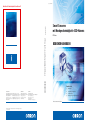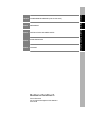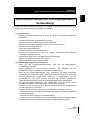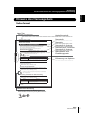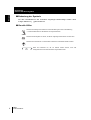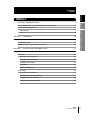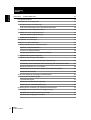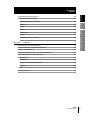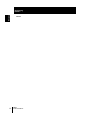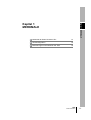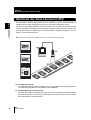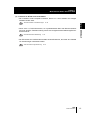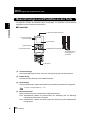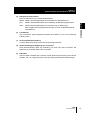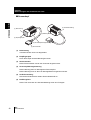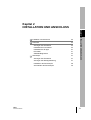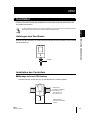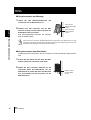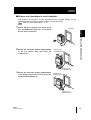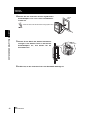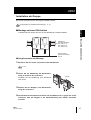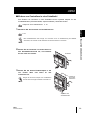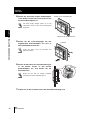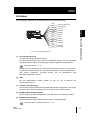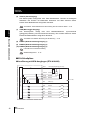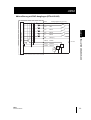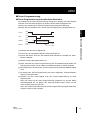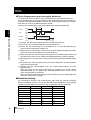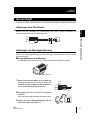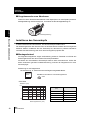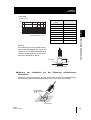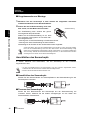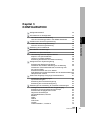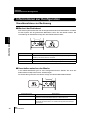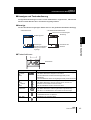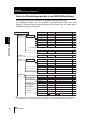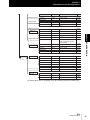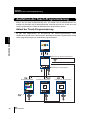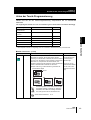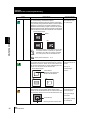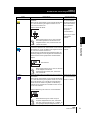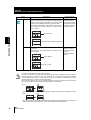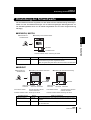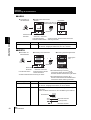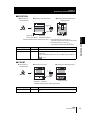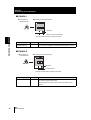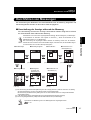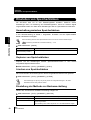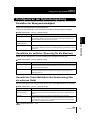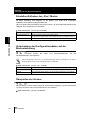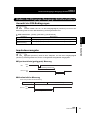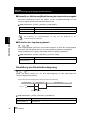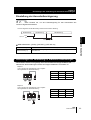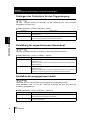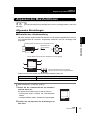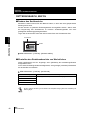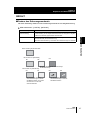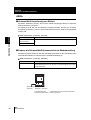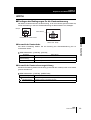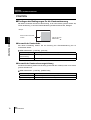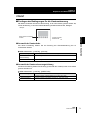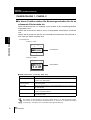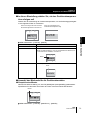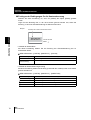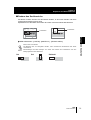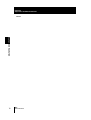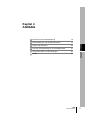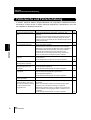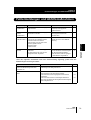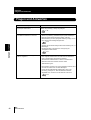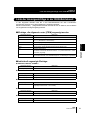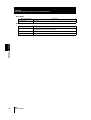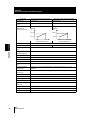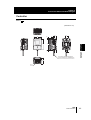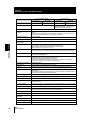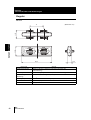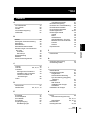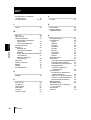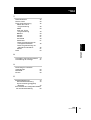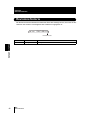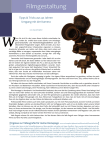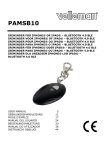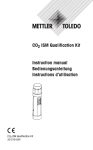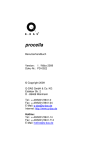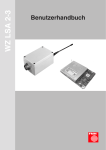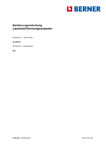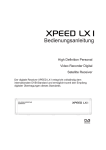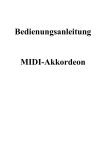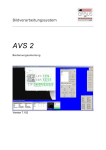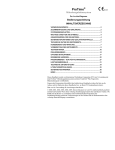Download ZFV-Users_manual_DE
Transcript
Cat. No. Z207-DE2-01 Variablen: Vor Druckbeginn bitte entfernen!!! Cat. No. Z207-DE1-01 ZFV-Serie Smart Sensoren mit Hochgeschwindigkeits-CCD-Kamera Berlin Tel: +49 (0) 30 435 57 70 Düsseldorf Tel: +49 (0) 2173 680 00 Hamburg Tel: +49 (0) 40 767 59-0 München Tel: +49 (0) 89 379 07 96 Stuttgart Tel: +49 (0) 7032 81 13 10 ÖSTERREICH Omron Electronics G.m.b.H. Brunner Straße 81, A-1230 Wien Tel: +43 (0) 1 80 19 00 Fax: +43 (0) 1 80 44 846 www.omron.at SCHWEIZ Omron Electronics AG Sennweidstrasse 44, CH-6312 Steinhausen Tel: +41 (0) 41 748 13 13 Fax: +41 (0) 41 748 13 45 www.omron.ch Romanel Tel: +41 (0) 21 643 75 75 ZFV-Serie BEDIENERHANDBUCH BEDIENERHANDBUCH DEUTSCHLAND Omron Electronics G.m.b.H Elisabeth-Selbert-Strasse 17 D-40764 Langenfeld Tel: +49 (0) 2173 680 00 Fax: +49 (0) 2173 680 04 00 www.omron.de Smart Sensoren mit Hochgeschwindigkeits-CCD-Kamera Kurzübersicht Advanced Industrial Automation Hinweis: Änderungen der technischen Daten sind ohne Ankündigung vorbehalten. Cat. No. Z207-DE1-01 13 Merkmale 21 Installation & Anschluss 41 Konfiguration 78 Fehlersuche und Fehlerbehebung KAPITEL 1 MERKMALE KAPITEL 2 INSTALLATION UND ANSCHLUSS KAPITEL 3 KONFIGURATION KAPITEL 4 ANHANG Bedienerhandbuch Smart Sensoren mit Hochgeschwindigkeits-CCD-Kamera ZFV-Serie Einführung Kapitel 1 Kapitel 2 Kapitel 3 Kapitel 4 EINFÜHRUNG ANWENDUNGSHINWEISE (bitte zuerst lesen) Einführung Einführung LESEN SIE BITTE DIE WICHTIGEN INFORMATIONEN IN DIESEM DOKUMENT Bitte lesen Sie dieses Dokument vor der Verwendung der Produkte sorgfältig durch. Bei Fragen oder Anmerkungen wenden Sie sich bitte an Ihre OMRON Vertretung. GEWÄHRLEISTUNG OMRON gewährleistet ausschließlich, dass die Produkte frei von Material- und Produktionsfehlern sind. Diese Gewährleistung erstreckt sich auf zwei Jahre (falls nicht anders angegeben) ab Kaufdatum bei OMRON. OMRON ÜBERNIMMT KEINERLEI GEWÄHRLEISTUNG ODER ZUSAGE, WEDER EXPLIZIT NOCH IMPLIZIT, BEZÜGLICH DER NICHTVERLETZUNG VON RECHTEN DRITTER, DER HANDELSÜBLICHKEIT ODER DER EIGNUNG DER PRODUKTE FÜR EINEN BESTIMMTEN ZWECK. JEDER KÄUFER ODER BENUTZER ERKENNT AN, DASS DER KÄUFER ODER BENUTZER ALLEINE BESTIMMT HAT, OB DIE JEWEILIGEN PRODUKTE FÜR DEN VORGESEHENEN VERWENDUNGSZWECK GEEIGNET SIND. OMRON SCHLIESST ALLE ÜBRIGEN IMPLIZITEN UND EXPLIZITEN GEWÄHRLEISTUNGEN AUS. HAFTUNGSBESCHRÄNKUNGEN OMRON ÜBERNIMMT KEINE VERANTWORTUNG FÜR SPEZIELLE, INDIREKTE ODER FOLGESCHÄDEN, GEWINNAUSFÄLLE ODER KOMMERZIELLE VERLUSTE, DIE IN IRGENDEINER WEISE MIT DEN PRODUKTEN IN ZUSAMMENHANG STEHEN, UNABHÄNGIG DAVON, OB SOLCHE ANSPRÜCHE AUF VERTRÄGEN, GARANTIEN, VERSCHULDUNGS- ODER GEFÄHRDUNGSHAFTUNG BASIEREN. OMRON ist in keinem Fall haftbar für jedwede Ansprüche, die über den jeweiligen Kaufpreis des Produkts hinaus gehen, für das der Haftungsanspruch geltend gemacht wird. OMRON ÜBERNIMMT IN KEINEM FALL DIE VERANTWORTUNG FÜR GEWÄHRLEISTUNGS- ODER INSTANDSETZUNGSANSPRÜCHE IM HINBLICK AUF DIE PRODUKTE, SOWEIT NICHT DIE UNTERSUCHUNG DURCH OMRON ERGEBEN HAT, DASS DIE PRODUKTE ORDNUNGSGEMÄSS GEHANDHABT, GELAGERT, INSTALLIERT UND GEWARTET WURDEN UND KEINERLEI BEEINTRÄCHTIGUNG DURCH VERSCHMUTZUNG, MISSBRAUCH, UNSACHGEMÄSSE VERWENDUNG ODER UNSACHGEMÄSSE MODIFIKATION ODER INSTANDSETZUNG AUSGESETZT WAREN. EIGNUNG FÜR DIE VERWENDUNG OMRON ist nicht dafür verantwortlich, dass die im Zusammenhang mit der Kombination von Produkten in der Anwendung des Kunden oder der Verwendung der Produkte stehenden Normen, Regelungen oder Bestimmungen eingehalten werden. Auf Kundenwunsch stellt OMRON geeignete Zertifizierungsunterlagen Dritter zur Verfügung, aus denen Nennwerte und Anwendungsbeschränkungen der jeweiligen Produkte hervorgehen. Diese Informationen allein sind nicht ausreichend für die vollständige Eignungsbestimmung der Produkte in Kombination mit Endprodukten, Maschinen, Systemen oder anderen Anwendungsbereichen. Es folgen einige Anwendungsbeispiele, denen besondere Beachtung zu schenken ist. Es handelt sich nicht um eine umfassende Liste aller Verwendungsmöglichkeiten der Produkte. Diese Liste ist auch nicht so zu verstehen, dass die angegebenen Verwendungsmöglichkeiten für die Produkte geeignet sind. 2 ZFV Bedienerhandbuch Einführung Einführung • Einsatz im Freien, Verwendung unter potentieller chemischer Verschmutzung oder elektrischer Interferenz oder unter Bedingungen, die nicht im vorliegenden Dokument beschrieben sind. • Nuklearenergie-Steuerungsanlagen, Verbrennungsanlagen, Eisenbahnverkehr, Luftfahrt, medizinische Geräte, Spielautomaten, Fahrzeuge, Sicherheitsausrüstungen und Anlagen, die gesetzlichen Bestimmungen oder Branchenvorschriften unterliegen. • Systeme, Maschinen und Geräte, die eine Gefahr für Leben und Sachgüter darstellen können. Machen Sie sich bitte mit allen Einschränkungen im Hinblick auf die Verwendung dieser Produkte vertraut und halten Sie sie ein. VERWENDEN SIE DAS PRODUKT NIEMALS FÜR ANWENDUNGEN, DIE EINE GEFAHR FÜR LEBEN ODER EIGENTUM DARSTELLEN, OHNE SICHERZUSTELLEN, DASS DAS GESAMTSYSTEM UNTER BERÜCKSICHTIGUNG DER JEWEILIGEN RISIKEN KONZIPIERT UND DAS PRODUKT VON OMRON IM HINBLICK AUF DIE BEABSICHTIGTE VERWENDUNG IN DER GESAMTEN EINRICHTUNG BZW. IM GESAMTEN SYSTEM ENTSPRECHEND ORDNUNGSGEMÄSS EINGESTUFT UND INSTALLIERT WIRD. LEISTUNGSDATEN Die in diesem Dokument genannten Leistungsdaten dienen als Anhaltspunkte zur Beurteilung der Eignung durch den Benutzer und werden nicht garantiert. Die Daten können auf den Testbedingungen von OMRON basieren und müssen vom Benutzer auf die tatsächliche Anwendungssituation übertragen werden. Die tatsächliche Leistung unterliegt der Garantie und Haftungsbeschränkung von OMRON. ÄNDERUNG DER TECHNISCHEN DATEN Im Zuge der technischen Weiterentwicklung können jederzeit Änderungen an den technischen Daten und den verfügbaren Zubehörteilen für das Produkts erfolgen. Wir ändern üblicherweise die Modellnummern, wenn veröffentlichte Nenndaten und Merkmale geändert werden oder bedeutende Konstruktionsänderungen vorgenommen wurden. Dennoch können Spezifikationen des Produkts möglicherweise ohne Mitteilung geändert werden. Im Zweifelsfall werden spezielle Modellnummern zugewiesen, um auf Anfrage Schlüsselspezifikationen für Ihre Anwendung festzulegen oder einzurichten. Setzen Sie sich jederzeit bei Fragen zu technischen Daten erworbener Produkte mit dem OMRON-Vertrieb in Verbindung. ABMESSUNGEN UND GEWICHT Die Angaben zu Abmessungen und Gewicht sind Nennwerte, die nicht für Fertigungszwecke bestimmt sind, auch wenn Toleranzen angegeben sind. FEHLER UND AUSLASSUNGEN Die in diesem Dokument enthaltenen Informationen wurden sorgfältig geprüft und sind unserer Ansicht nach korrekt. OMRON übernimmt jedoch keine Verantwortung für eventuelle Tipp- oder Schreibfehler sowie Fehler trotz Korrekturlesen oder Auslassungen. PROGRAMMIERBARE PRODUKTE OMRON übernimmt keine Verantwortung für die Programmierung eines programmierbaren Produkts durch den Benutzer und alle daraus entstehenden Konsequenzen. COPYRIGHT UND KOPIERBERECHTIGUNG Ohne Genehmigung darf dieses Dokument nicht für Vertriebs- oder Werbezwecke kopiert werden. Dieses Dokument ist durch das Urheberrecht geschützt und nur für den Gebrauch in Verbindung mit dem Produkt vorgesehen. Bitte benachrichtigen Sie uns, bevor Sie dieses Dokument für einen anderen Zweck kopieren oder auf andere Art vervielfältigen. Falls das Dokument für einen anderen Benutzer kopiert oder übermittelt wird, muss das vollständige Dokument kopiert bzw. übermittelt werden. ZFV Bedienerhandbuch 3 Einführung Hinweise zur Betriebssicherheit Einführung Hinweise zur Betriebssicherheit Beachten Sie bitte die folgenden Hinweise zum sicheren Umgang mit den Produkten. (1) Installationsumgebung • Setzen Sie das Produkt nicht in Umgebungen ein, an denen es entzündlichen/ explosiven Gasen ausgesetzt sein kann. • Der Controller muss so montiert werden, dass die Lüftungsöffnungen nicht blockiert werden. • Installieren Sie das Produkt zur Wahrung der Sicherheit bei Betrieb und Wartung nicht in der Nähe von Hochspannungsgeräten oder Spannungsversorgungen. • Achten Sie bei der Installation darauf, dass alle Schrauben fest angezogen werden. (2) Spannungsversorgung und Verkabelung • Die Versorgungsspannung muss innerhalb des Nennbereichs (24 V DC ±10 %) liegen. • Eine Verpolung der Versorgungsspannung ist nicht zulässig. • Transistorausgänge mit offenem Kollektor dürfen nicht kurzgeschlossen werden. • Die Spannungsversorgung muss innerhalb der Nennlast verwendet werden. • Verlegen Sie die Verkabelung des Produkt räumlich getrennt von Hochspannungsund Starkstromleitungen. Werden die Kabel dich beieinander im selben Kabelkanal verlegt, können Induktionen verursacht werden, die zu Fehlfunktionen oder Beschädigungen führen können. (3) Sonstiges • Achten Sie bei der Installation darauf, dass alle Schrauben fest angezogen werden. • Versuchen Sie nicht, das Produkt zu zerlegen, zu reparieren oder zu modifizieren. • Entsorgen Sie das Produkt als Industrieabfall. • Falls Ihnen irgendwelche Anomalien auffallen, stoppen Sie sofort den Betrieb, schalten Sie die Spannungsversorgung aus und wenden Sie sich an Ihre OMRONVertretung. 4 ZFV Bedienerhandbuch Einführung Sicherheitshinweise zur ordnungsgemäßen Verwendung Einführung Sicherheitshinweise zur ordnungsgemäßen Verwendung Beachten Sie bitte die folgenden Hinweise, um Ausfälle, Fehlfunktionen und unerwünschte Auswirkungen auf die Leistung des Produkts zu vermeiden. (1) Installationsort Installieren Sie das Produkt nicht an Orten, an denen es folgenden Bedingungen ausgesetzt ist: • Umgebungstemperatur außerhalb der Nennwerte • Schnelle Temperaturschwankungen (Kondensatbildung) • Relative Luftfeuchtigkeit außerhalb des Bereichs von 35 % bis 85 % • Korrosive oder entzündliche Gase • Staub, Salz oder Eisenteilchen • Direkte Vibrationen oder Erschütterungen • Reflexion von intensivem Licht (wie z. B. andere Laserstrahlen oder elektrische Lichtbogenschweißmaschinen) • Direktes Sonnenlicht oder in der Nähe befindliche Heizgeräte • Wasser, Öl, chemische Dämpfe oder Aerosole • Starke magnetische oder elektrische Felder (2) Spannungsversorgung und Verkabelung • Erden Sie den Gehäuseerdungsanschluss, wenn Sie ein handelsübliches Schaltnetzteil verwenden. • Wenn Stoßströme in den Leitungen vorhanden sind, schließen Sie den Betriebsbedingungen entsprechende Überspannungsableiter an. • Bevor Sie die Spannungsversorgung nach Anschließen der Kabel einschalten, müssen Sie sich vergewissern, dass die Versorgungsspannung korrekt ist, dass keine falschen Verbindungen vorgenommen wurden (z. B. Verbindungen, die zum Kurzschluss der Last führen würden) und dass der Laststrom geeignet ist. Unsachgemäße Verdrahtung kann zu einer Beschädigung des Produkts führen. • Vor dem Anschließen/Abklemmen des Sensorkopfes muss der Smart Sensor ausgeschaltet werden. Andernfalls kann der Smart Sensor ausfallen. • Verwenden Sie ausschließlich die in diesem Handbuch genannten Kombinationen von Sensorköpfen und Controllern. • Schalten Sie die Versorgungsspannung unter folgenden Umständen nicht aus - Unmittelbar nach dem Wechsel von der MENU-Betriebsart oder der ADJ-Betriebsart in die RUN-Betriebsart - Während des Startvorgangs in der RUN-Betriebsart - Warten Sie mit dem Ausschalten der Versorgungsspannung bis das ENABLE-Signal eingeschaltet wird, da andernfalls die Bankdaten initialisiert werden können. ZFV Bedienerhandbuch 5 Einführung Sicherheitshinweise zur ordnungsgemäßen Verwendung Einführung (3) Ausrichtung bei der Installation des Controllers Installieren Sie den Controller nur in der nachstehend gezeigten Ausrichtung, um eine ausreichende Wärmeabgabe sicherzustellen. Richtig Installieren Sie den Controller nicht in den folgenden Ausrichtungen. Falsch Falsch (4) Wartung und Inspektion • Verwenden Sie keine Verdünnung, Benzin, Azeton oder Waschpetroleum zum Reinigen des Sensorkopfes und des Controllers. • Verwenden Sie einen Blaspinsel (wie für die Reinigung von Kameraobjektiven), um große Staubpartikel von der optischen Oberfläche des Sensorkopfs zu blasen. Blasen Sie die Staubpartikel nicht mit dem Mund weg. • Wischen Sie kleinere Staubpartikel vorsichtig mit einem weichen Tuch ab. Wenden Sie zum Entfernen der Staubpartikel keine übermäßige Kraft an. Kratzer auf der optischen Oberfläche des Sensorkopfs können Fehler verursachen. (5) Optische Achse und Erfassungsbereich Das Führungslicht für Mittelpunkt und Erfassungsbereich dient nur zu Referenzzwecken. Der Mittelpunkt der optischen Achse weicht je nach Sensorkopf unter Umständen ab. Prüfen Sie bei der Installation die Bildmitte und den Erfassungsbereich auf dem LCDMonitor des Controllers. (6) Belüftungsfolie • Ziehen Sie die Belüftungsfolie nicht ab und berühren Sie sie nicht mit spitzen Gegenständen. Anderenfalls können die Spezifikationen der Schutzklasse nicht mehr eingehalten werden. • Die Belüftungsfolie darf nicht blockiert werden. Andernfalls besteht die Gefahr von Kondensation an der Innenseite des Frontglases. 6 ZFV Bedienerhandbuch Einführung Sicherheitshinweise zur ordnungsgemäßen Verwendung Einführung Hinweis des Herausgebers Seitenformat Index-Text Kapitelüberschrift Kapitel-Nr. und Überschrift. Überschrift Kapitel 3 Einstellen von Speicherbänken Übersicht Einstellen von Speicherbänken Bei der ZFV-Serie können bis zu acht Einstellungssätze gespeichert werden. Zwischen diesen Einstellungen kann zur Änderung der Gerätekonfiguration durch ein externes Signal umgeschaltet werden. Ein gespeicherter Satz von Einstellungen wird als „Bank“ bezeichnet. Speicherbankumschaltung Kapitel 3 In der Werkseinstellung ist BANK 1 ausgewählt. Zusätzlich sind die Speicherbänke BANK 2 bis BANK 8 verfügbar. Die Umschaltung zwischen den Speicherbänken kann auch über ein externes Gerät erfolgen. Überschrift 2. Ordnung Übersicht zum Thema der Überschrift 2. Ordnung Menüpfad bis zum Einstellungspunkt Einstellungsmethode für die Bankumschaltung S. 60 KONFIGURATION MENU-Betriebsart - [BANK] Einstellung BANK 1 bis BANK 8 (Werkseinstellung: BANK 1) Beschreibung Erläuterung von Optionen Auswahl der Zielspeicherbank. Kopieren von Speicherbänken Kopieren Sie die Einstellungen anderer Speicherbanknummern in eine bereits ausgewählte Speicherbanknummer. MENU-Betriebsart - [SYS1] - [BANKSET] - [COPY] Löschen von Speicherbänken Mit CLEAR werden die Einstellungen der aktuell ausgewählten Banknummer gelöscht. MENU-Betriebsart - [SYS1] - [BANKSET] - [CLEAR] Die Einstellungen für [SYS1] und [SYS2] sowie die Anzeigeeinstellungen in der RUN-Betriebsart können nicht gelöscht werden. Einstellung der Methode zur Bankumschaltung Wählen Sie, auf welche Art die Bankumschaltung erfolgen soll. MENU-Betriebsart - [SYS1] - [BANKSET] - [SWITCH] Einstellung KEY (Werkseinstellung) I/O Beschreibung Bänke werden mit Hilfe der Bedientasten am Controller umgeschaltet. Bänke werden mit Hilfe der Steuertasten am Controller und den Eingangskabelsignalen umgeschaltet. Die Umschaltung über Eingangskabelsignale ist nur in der RUN-Betriebsart aktiviert 60 ZFV Bedienerhandbuch Zusätzliche Erläuterung Nützliche Informationen zur Bedienung und Seitenverweise sind durch Symbole gekennzeichnet. ZFV Bedienerhandbuch 7 Einführung Hinweis des Herausgebers Einführung ■ Bedeutung der Symbole Auf dem LCD-Bildschirm des Controllers angezeigte Menüeinträge werden durch eckigen Klammern [aa] gekennzeichnet. ■ Visuelle Hilfen Kennzeichnet wichtige Informationen für die Sicherstellung der vollen Produktleistung, z. B. Sicherheitshinweise für den Betrieb und Vorgehensweisen. Kennzeichnet die Angabe von Seiten, auf denen zugehörige Informationen zu finden sind. Kennzeichnet Informationen von besonderem Interesse für den Betrieb dieses Produkts. Weist auf Funktionen hin, die nur aktiviert werden können, wenn das Konfigurationsmenü auf das EXP-Menü umgeschaltet wurde. 8 ZFV Bedienerhandbuch Einführung INHALT Einführung INHALT 4 Sicherheitshinweise zur ordnungsgemäßen Verwendung 5 Hinweis des Herausgebers 7 Seitenformat INHALT KAPITEL 1 MERKMALE 7 9 13 Merkmale der Smart Sensoren ZFV 14 Grundkonfiguration 16 Bezeichnungen und Funktionen der Teile 18 KAPITEL 2 INSTALLATION UND ANSCHLUSS 21 Installation und Anschluss 22 Controller 23 Anbringen des Ferritkerns 23 Installation des Controllers 23 Installation als Gruppe 27 E/A-Kabel 31 Zeitablaufdiagramme 34 Sensorkopf Kapitel 1 Kapitel 2 Kapitel 3 Kapitel 4 Hinweise zur Betriebssicherheit 37 Anbringen des Ferritkerns 37 Anbringen der Montagehalterung 37 Installieren des Sensorkopfs 38 Anschließen des Sensorkopfs 40 ZFV Bedienerhandbuch 9 Einführung INHALT Einführung KAPITEL 3 KONFIGURATION Konfigurationsablauf 42 Informationen zur Konfiguration 44 Grundkenntnisse zur Bedienung 44 Liste der Einstellungspunkte in der MENU-Betriebsart 46 Ausführen der Teach-Programmierung 48 Arten der Teach-Programmierung 49 Einstellung der Schwellwerte 53 Durchführen von Messungen 57 Einstellen von Speicherbänken 58 Umschaltung zwischen Speicherbänken 58 Kopieren von Speicherbänken 58 Löschen von Speicherbänken 58 Einstellung der Methode zur Bankumschaltung 58 59 Einstellen der Messgeschwindigkeit 59 Auswählen der zeitlicher Steuerung für die Messung 59 Auswahl der Teach-Betriebsart bei Ansteuerung über ein externes Gerät 59 Einstellen/Aufheben des „Eco“-Modus 60 Zurücksetzen der Konfigurationsdaten auf die Werkseinstellung 60 Überprüfen der Version 60 Ändern des Eingangs-/Ausgangs-Schaltverhaltens 61 Auswahl der EIN-Bedingungen 61 Impulsdauerausgabe 61 Einstellung der Einschaltverzögerung 62 Einstellung der Ausschaltverzögerung 63 Einstellungen bei Verbindung für erweiterte Anwendungen ZFV 48 Ablauf der Teach-Programmierung Konfigurieren der Systemumgebung 10 41 63 Festlegen des Controllers für den Triggereingang 64 Einstellung für angeschlossenen Sensorkopf 64 Einstellen des ausgegebenen Inhalts 64 Bedienerhandbuch Einführung INHALT 65 65 PATTERN/SEARCH, MATCH 66 BRIGHT 67 AREA 68 WIDTH 69 POSITION 70 COUNT 71 CHARA/CHARA 1, CHARA 2 72 KAPITEL 4 ANHANG 77 Fehlersuche und Fehlerbehebung 78 Fehlermeldungen und Abhilfemaßnahmen 79 Fragen und Antworten 80 Liste der Anzeigeeinträge in der RUN-Betriebsart 81 Technische Daten und Abmessungen 83 Sensorkopf 83 Controller 85 Adapter für den Schalttafeleinbau 87 Koppler 88 INDEX 89 Revisionshistorie 92 ZFV Bedienerhandbuch Kapitel 1 Kapitel 2 Kapitel 3 Kapitel 4 Allgemeine Einstellungen Einführung Anpassen der Messfunktionen 11 Einführung INHALT Einführung 12 MEMO ZFV Bedienerhandbuch Kapitel 1 MERKMALE Kapitel 1 MERKMALE Merkmale der Smart Sensoren ZFV 14 Grundkonfiguration 16 Bezeichnungen und Funktionen der Teile 18 ZFV Bedienerhandbuch 13 Kapitel 1 Merkmale der Smart Sensoren ZFV Merkmale der Smart Sensoren ZFV Kapitel 1 MERKMALE Der ZFV-Sensor erkennt Objekte anhand ihrer „Oberfläche“. Die Art der Erkennung von Objekten kann einfach eingestellt und über den LCD-Monitor überwacht werden. Der ZFV-Sensor enthält außerdem ein 250.000-Pixel-CCD, der dem eines konventionellen Sensors von Maschinen-Bildverarbeitungssystemen gleicht. Dadurch wird eine schnelle und genaue Erkennung und Erfassung von unterschiedlichen Objekten ermöglicht, die sich bisher nur visuell erfassen ließen. ■ Erkennung, ob ein elektronisches Bauteil mit der Unter- oder Oberseite nach oben liegt (1) Kompakt-Sensorkopf Die LED-Beleuchtung und das Objektiv sind in den kompakten Sensorkopf eingebaut. Der Sensorkopf benötigt nur wenig Platz für die Installation. (2) Einfache Montage und Einstellung Der vom Sensorkopf erfasste Bereich kann durch das Führungslicht bestimmt werden. Auf diese Weise kann der Sensorkopf durch Betrachtung der Position und der Schärfe des Führungslichts montiert werden. 14 ZFV Bedienerhandbuch Kapitel 1 Merkmale der Smart Sensoren ZFV (3) Controller in Größe einer Scheckkarte • Der Controller wurde kompakt konstruiert, damit er in einer Vielzahl von Anlagen installiert werden kann. S. 83 • Durch einen 1,8″LCD-Farbmonitor, ein symbolbasiertes Menü als Branchenneuheit und eine einfache Tastenanordnung wurde eine ausgezeichnete Bedienungsfreundlichkeit erreicht. Grundkenntnisse zur Bedienung S. 44 Kapitel 1 MERKMALE Technische Daten und Abmessungen • Der ZFV bietet eine umfassende Auswahl an Messfunktionen, durch die eine Vielzahl von Anwendungen unterstützt werden. Arten der Teach-Programmierung S. 49 ZFV Bedienerhandbuch 15 Kapitel 1 Grundkonfiguration Grundkonfiguration Kapitel 1 MERKMALE Nachstehende Abbildung zeigt die Grundkonfiguration der ZFV-Serie. Sensorkopf Erfasst Werkstücke als Bilder. • Ausführung mit engem Erfassungswinkel ZFV-SR10 • Ausführung mit weitem Erfassungswinkel ZFV-SR50 Controller Dient zur Anzeige von Bildern und Menüs, zur Verarbeitung der Messung und zur Ausgabe des Messergebnisses. • EinzelfunktionsausführungZFV-A10/-A15 • StandardausführungZFV-A20/-A25 Spannungsversorgung 24 V DC (+10 %, -15 %) Empfohlenes Netzteil Empfohlenes OMRON-Netzteil (1) Bei Anschluss eines Controllers S82K-01524 (24 V DC, 0,6 A) (2) Bei Anschluss von 2 oder 3 Controllern S82K-05024 (24 V DC, 2,1 A) (3) Bei Anschluss von 4 oder 5 Controllern Verwenden Sie die erforderliche Anzahl der unter (1) und (2) angegebenen Netzteile. ■ Konfiguration für erweiterte Anwendungen Bis zu fünf Controller können als Gruppe installiert werden. Werden Controller als Gruppe installiert, kann eine größere Anzahl von Anwendungen unterstützt werden, da die simultane Verarbeitung mehrerer Sichtbereiche und Messfunktionen kombiniert werden kann. Das vom Sensorkopf erfasste Bild wird vom rechten zum linken Controller in der Gruppe übertragen. Schließen Sie den Sensor also an den Controller ganz rechts in der Gruppe an. Richtig Richtig Falsch Falsch • Es können maximal fünf Controller miteinander verbunden werden, unabhängig von der Anzahl der angeschlossenen Sensorköpfe. Sechs oder mehr Controller können nicht miteinander verbunden werden. • Versorgen Sie an alle in einer Gruppe miteinander verbundenen Controller mit Spannung. 16 ZFV Bedienerhandbuch Kapitel 1 Grundkonfiguration ● Beispiel 1 In dieser Konfiguration werden mehrere Teile eines von einem einzigen Sensorkopf stammenden Bildes gemessen und es werden mehrere Prüfaufgaben ausgeführt. Kapitel 1 MERKMALE Beispiel: Prüfung der Anzahl von Anschlussdrähten ● Beispiel 2 In dieser Konfiguration werden mehrere Sensorköpfe zur simultanen Prüfung verschiedener Stellen auf einem Werkstück verwendet. Wenn das TRIG-Signal von einem einzelnen, festgelegten Controller eingegeben wird, beginnen die mit ihm verbundenen Controller sofort mit der Messung. Die einzelnen Messergebnisse werden auf dem Controller zusammengefasst, an den das TRIGSignal eingegeben wurde und werden als eine Gesamtbeurteilung ausgegeben. Beispiel: Ausrichtung von Produkten ZFV Bedienerhandbuch 17 Kapitel 1 Bezeichnungen und Funktionen der Teile Bezeichnungen und Funktionen der Teile Kapitel 1 MERKMALE Im folgenden werden die Bezeichnungen der Bauteile von Controller und Sensorkopf aufgeführt und ihre Funktionen beschrieben. ■ Controller (7) Sensorkopf-Steckverbindung (1) OUTPUT-Anzeige (2) RUN-Anzeige (6) LCD-Monitor (3) Bedientasten (4) Menüwahlschalter (5) Betriebsartenwahlschalter (8) Steckverbindung zur Kopplung von Controllern (9) E/A-Kabel (1) OUTPUT-Anzeige Die Ausgangsanzeige leuchtet, wenn das OUTPUT-Signal den Zustand EIN hat. (2) RUN-Anzeige Die RUN-Anzeige leuchtet in der RUN-Betriebsart. (3) Bedientasten Über die Bedientasten werden Messoptionen und andere Informationen eingestellt. Anzeigen und Tastenbedienung (4) S. 45 Menüwahlschalter Dieser Schalter dient zur Auswahl des Konfigurationsmenüs. STD: Standardmenü Wählen Sie dieses Menü zur Einstellung der zur Messung unbedingt erforderlichen Funktionen. EXP: Expertenmenü. Wählen Sie diese Option bei Einrichtung einer detaillierteren Konfiguration. 18 ZFV Bedienerhandbuch Kapitel 1 Bezeichnungen und Funktionen der Teile (5) Betriebsartenwahlschalter Dieser Schalter dient zur Auswahl der Betriebsart. MENU: Wählen Sie diese Betriebsart zum Einstellen der Messfunktionen. Wählen Sie diese Betriebsart zur Einstellung der Beurteilungsgrenzwerte. RUN: Wählen Sie diese Betriebsart zur Durchführung von Messungen. Eine Ausgabe der Messergebnisse erfolgt nur, wenn die Betriebsart RUN ausgewählt ist. (6) LCD-Monitor Der LCD-Monitor zeigt Konfigurationsmenüs sowie Bilder an, die vom Sensorkopf erfasst wurden. (7) Kapitel 1 MERKMALE ADJ: Sensorkopf-Steckverbindung An diese Steckverbindung wird der Sensorkopf angeschlossen. (8) Steckverbindung zur Kopplung von Controllern Diese Steckverbindung dient zur Verbindung von zwei oder mehr Controllern. Sie befindet sich auf beiden Seiten des Controllers. (9) E/A-Kabel Das E/A-Kabel verbindet den Controller mit der Spannungsversorgung und externen Geräten, wie z. B. Trigger-Sensoren oder speicherprogrammierbaren Steuerungen. ZFV Bedienerhandbuch 19 Kapitel 1 Bezeichnungen und Funktionen der Teile ■ Sensorkopf Kapitel 1 MERKMALE (5) Schärfeeinstellung (1) Beleuchtung (6) Belüftungsfolie (2) Empfängeroptik (4) Sensorkopf-Montagehalterung (3) Steckverbinder (1) Beleuchtung In diesem Bereich wird Licht abgestrahlt. (2) Empfängeroptik Durch diese Optik wird das Bild aufgenommen. (3) Steckverbinder Dieser Steckverbinder wird an den Controller angeschlossen. (4) Sensorkopf-Montagehalterung Diese Halterung dient zur Montage des Sensorkopfes. Diese Halterung kann an allen vier Montageflächen angebracht werden. (5) Schärfeeinstellung Über dieses Potentiometer stellen Sie die Bildschärfe ein. (6) Belüftungsfolie Diese Folie verhindert eine Kondensatbildung hinter dem Frontglas. 20 ZFV Bedienerhandbuch Kapitel 2 INSTALLATION UND ANSCHLUSS 22 Controller 23 Anbringen des Ferritkerns 23 Installation des Controllers 23 Installation als Gruppe 27 E/A-Kabel 31 Zeitablaufdiagramme 34 Sensorkopf ZFV Bedienerhandbuch 37 Anbringen des Ferritkerns 37 Anbringen der Montagehalterung 37 Installieren des Sensorkopfs 38 Anschließen des Sensorkopfs 40 Kapitel 2 INSTALLATION UND ANSCHLUSS Installation und Anschluss 21 Kapitel 2 Installation und Anschluss Installation und Anschluss ■ Prüfen der Installationsumgebung Lesen Sie den Abschnitt „Hinweise zur Betriebssicherheit“ am Anfang dieses Handbuchs und prüfen Sie, ob die Installationsumgebung den Anforderungen entspricht. Kapitel 2 INSTALLATION UND ANSCHLUSS 22 ■ Prüfen des Installationsorts Lesen Sie den Abschnitt „Hinweise zur ordnungsgemäßen Verwendung“ am Anfang dieses Handbuchs und prüfen Sie, ob der Installationsort den Anforderungen entspricht. ■ Spannungsversorgung Vor Installation und Anschluss des Smart Sensors muss die Spannungsversorgung ausgeschaltet werden. Lesen Sie auch die Abschnitte „Hinweise zur Betriebssicherheit“ und „Hinweise zur ordnungsgemäßen Verwendung“ am Anfang dieses Handbuchs, und prüfen Sie, ob Spannungsversorgung und Verkabelung den Anforderungen entsprechen. ZFV Bedienerhandbuch Kapitel 2 Controller Controller In diesem Abschnitt werden die Installation des Controllers sowie das Anschließen des E/A-Kabels beschrieben. Vor dem Anschließen/Trennen von externen Geräten muss der Smart Sensor ausgeschaltet werden. Anbringen des Ferritkerns Bringen Sie den Ferritkern (im Lieferumfang des Smart Sensors enthalten) am E/A-Kabel des Controllers an. Ferritkern Kapitel 2 INSTALLATION UND ANSCHLUSS Andernfalls kann der Smart Sensor ausfallen oder beschädigt werden. Installation des Controllers ■ Montage auf einer DIN-Schiene Controller können einfach auf eine 35-mm-DIN-Schiene montiert werden. DIN-Schiene (separat zu bestellen) PFP-100N (1 m) PFP-50N (0,5 m) PFP-100N2 (1 m) Abschlussplatte (separat zu bestellen) PFP-M ZFV Bedienerhandbuch 23 Kapitel 2 Controller ● Vorgehensweise zur Montage 1. Haken Sie das Steckverbinderende Controllers auf die DIN-Schiene ein. des 2. Drücken Kapitel 2 INSTALLATION UND ANSCHLUSS Sie den Controller auf die DINSchiene herunter, bis der Haken auf Seite des E/A-Kabels (unten) einrastet. Das ordnungsgemäße Einrasten der Verriegelung ist deutlich hörbar. Haken auf der Steckverbinderseite (oben) Haken auf Seite des E/A-Kabels (unten) Haken Sie immer zuerst das Steckverbinderende des Controllers auf die DIN-Schiene ein. Wird zuerst der untere Haken (auf Seite des E/A-Kabels) eingehängt, wird möglicherweise nicht die volle Belastbarkeit der Befestigung auf der DIN-Schiene erreicht. ● Vorgehensweise zum Abnehmen Nachfolgend wird beschrieben, wie der Controller von der DIN-Schiene abgenommen wird. 1. Ziehen Sie den Haken auf der Seite des E/AKabels (unten) am Controller nach unten. 2. Heben Sie den Controller zunächst an der Unterseite (Seite des E/A-Kabels) von der DIN-Schiene ab, haken Sie dann die Oberseite aus, und nehmen Sie den Controller von der DIN-Schiene ab. 24 ZFV Bedienerhandbuch Haken auf Seite des E/A-Kabels (unten) Kapitel 2 Controller ■ Einbau von Controllern in eine Schalttafel Zum Einbau von Controllern in eine Schalttafel können spezielle Adapter für den Schalttafeleinbau (ZS-XPM1, separat erhältlich) verwendet werden. Adapter für den Schalttafeleinbau S. 87 1. Setzen Sie den Controller von hinten durch den Schalttafelausschnitt ein, und nehmen Sie ihn nach vorn heraus. in die vier Löcher oben und unten am Controller ein. Adapter für den Schalttafeleinbau Kapitel 2 INSTALLATION UND ANSCHLUSS 2. Setzen Sie die beiden kurzen Einbauadapter Schalttafel Adapter für den Schalttafeleinbau 3. Setzen Sie die beiden langen Einbauadapter in die beiden Löcher links und rechts an den kurzen Einbauadaptern ein. Adapter für den Schalttafeleinbau Adapter für den Schalttafeleinbau ZFV Bedienerhandbuch 25 Kapitel 2 Controller 4. Setzen Sie den Controller mit den angebrachten Einbauadaptern von vorn in den Schalttafelausschnitt ein. Schalttafel Achten Sie darauf, dass das E/A-Kabel nicht gequetscht wird. Kapitel 2 INSTALLATION UND ANSCHLUSS 5. Setzen Se die Haken der beiden Schraubhalterungen in die beiden Löcher in den kurzen Einbauadaptern ein, und drehen Sie die Schrauben fest. 6. Prüfen Sie, ob der Controller fest in der Schalttafel befestigt ist. 26 ZFV Bedienerhandbuch Schraubhalterungen Kapitel 2 Controller Installation als Gruppe Bis zu fünf Controller können als Gruppe installiert werden. Konfiguration für erweiterte Anwendungen S. 16 Controller können einfach auf eine 35-mm-DIN-Schiene montiert werden. DIN-Schiene (separat zu bestellen) PFP-100N (1 m) PFP-50N (0,5 m) PFP-100N2 (1 m) Abschlussplatte (separat zu bestellen) PFP-M ● Vorgehensweise zur Montage Kapitel 2 INSTALLATION UND ANSCHLUSS ■ Montage auf einer DIN-Schiene 1. Montieren Sie den ersten Controller auf der DIN-Schiene. S. 27 2. Öffnen Sie die Abdeckung der Steckverbindung an der Seite des Controllers. Schieben Sie die Abdeckung zum Abnehmen nach unten. Koppler 3. Stecken Sie den Koppler in die Steckverbindung des Controllers. 4. Verschieben Sie den zweiten Controller auf der DIN-Schiene so gegen den ersten Controller, dass der Koppler in die Steckverbindung des zweiten Controller einrastet. ZFV Bedienerhandbuch 27 Kapitel 2 Controller ● Vorgehensweise zum Abnehmen 1. Verschieben Sie den zweiten Controller auf der DIN-Schiene so vom den ersten Controller weg, dass der Koppler aus der Steckverbindung des zweiten Controllers getrennt wird. Kapitel 2 INSTALLATION UND ANSCHLUSS 28 Koppler 2. Ziehen Sie den Koppler aus der Steckverbindung des ersten Controllers heraus. 3. Bringen Sie die Abdeckung für die Steckverbindung des Controllers an. 4. Ziehen Sie den Haken auf der Seite des E/AKabels (unten) am Controller nach unten. 5. Heben Sie den Controller zunächst an der Unterseite (Seite des E/A-Kabels) von der DINSchiene ab, haken Sie dann die Oberseite aus, und nehmen Sie den Controller von der DINSchiene ab. ZFV Bedienerhandbuch Haken auf Seite des E/A-Kabels (unten) Kapitel 2 Controller ■ Einbau von Controllern in eine Schalttafel Zum Einbau von Controllern in eine Schalttafel können spezielle Adapter für den Schalttafeleinbau (ZS-XPM1/XPM2, separat erhältlich) verwendet werden. Adapter für den Schalttafeleinbau S. 87 S. 27 Beim Schalttafeleinbau einer Gruppe von Controllern ist es zur Gewährleistung der Stabilität erforderlich, die Controller mit der Rückseite auf eine DIN-Schiene zu montieren. 2. Setzen Sie die Controller von hinten durch in den Schalttafelausschnitt ein, und nehmen Sie sie nach vorn heraus. Schalttafel Kapitel 2 INSTALLATION UND ANSCHLUSS 1. Montieren Sie die Controller auf der DIN-Schiene. 3. Setzen Sie die kurzen Einbauadapter in die vier Löcher oben und unten an den Controllern ein. Bringen Sie die kurzen Adapter zum Schalttafeleinbau bei allen als Gruppe installierten Controllern an. Adapter für den Schalttafeleinbau Adapter für den Schalttafeleinbau ZFV Bedienerhandbuch 29 Kapitel 2 Controller 4. Setzen Sie die beiden langen Einbauadapter Adapter für den Schalttafeleinbau in die beiden Löcher links und rechts an den kurzen Einbauadaptern ein. Die beiden langen Adapter werden nur an den Außenseiten rechts und links der Controllergruppe angebracht. Kapitel 2 INSTALLATION UND ANSCHLUSS Adapter für den Schalttafeleinbau 5. Setzen Sie die Controllergruppe mit den angebrachten Einbauadaptern von vorn in den Schalttafelausschnitt ein. Schalttafel Achten Sie darauf, dass die E/A-Kabel nicht gequetscht werden. 6. Setzen Se die Haken der Schraubhalterungen in die beiden Löcher in den kurzen Einbauadaptern ein, und drehen Sie die Schrauben fest. Bringen Sie bei allen als Gruppe installierten Controllern je zwei Schraubhalterungen an. 7. Prüfen Sie, ob die Controller fest in der Schalttafel befestigt sind. 30 ZFV Bedienerhandbuch Schraubhalterungen Kapitel 2 Controller E/A-Kabel In der folgenden Abbildung ist die Kabelbelegung des E/A-Kabels gezeigt. braun (1) Versorgungsspannung blau (2) GND (Erdung) schwarz (3) OUTPUT* (4) ENABLE hellblau (5) ERROR gelb (6) TEACH* rosa (7) TRIG* grau (8) BANK1* grün (9) BANK2* rot (10) BANK3* violett weiß Nicht belegt Nicht belegt * : Nur in der RUN-Betriebsart aktiviert. (1) Versorgungsspannung Anschluss für die Spannungsversorgung. Die Spannungsversorgung muss über ein DC-Netzteil erfolgen, das mit geeigneten Kapitel 2 INSTALLATION UND ANSCHLUSS orange Schutzschaltungen (SELV-Schaltung) gegen Spannungsspitzen ausgestattet ist. Empfohlenes Netzteil S. 16 Verlegen Sie die Verdrahtung zur Spannungsversorgung getrennt von der Verdrahtung anderer Geräte. Werden die Kabel dich beieinander im selben Kabelkanal verlegt, können Induktionen verursacht werden, die zu Fehlfunktionen oder Beschädigungen führen können. (2) GND Bei der Masseklemme (GND) handelt es sich um den 0-V-Klemme der Spannungsversorgung. (3) OUTPUT (Schaltausgang) Über diesen Ausgang werden die Beurteilungsergebnisse ausgegeben. Das Signal, dass über diese Ader ausgegeben wird, ist mit der OUTPUT-LED verknüpft. (4) ENABLE (Bereitschaftsausgang) Dieser Ausgang wird auf EIN geschaltet, wenn der Sensor zur Messung bereit ist. (5) ERROR (Fehlerausgang) Dieser Ausgang wird beim Auftreten eines Fehlers auf EIN geschaltet. Fehlermeldungen und Abhilfemaßnahmen ZFV Bedienerhandbuch S. 79 31 Kapitel 2 Controller (6) TEACH (Teach-Eingang) Das Sensorsystem verfügt über zwei Teach-Betriebsarten: Teachen mit bewegtem Werkstück und Teachen mit stationärem Werkstück. Die Wahl zwischen diesen beiden Teach-Betriebsarten erfolgt über das Menü. Auswahl der Teach-Betriebsart bei Ansteuerung über ein externes Gerät (7) S. 59 TRIG (Messtrigger-Eingang) Kapitel 2 INSTALLATION UND ANSCHLUSS Das Sensorsystem verfügt über zwei Messbetriebsarten: synchronisierte (getriggerte) Messung und kontinuierliche Messung. Die Auswahl zwischen diesen beiden Messbetriebsarten erfolgt über das Menü. Auswählen der zeitlicher Steuerung für die Messung (8) BANK1 (Bankumschaltungseingang 1) (9) BANK2 (Bankumschaltungseingang 2) S. 59 (10) BANK3 (Bankumschaltungseingang 3) Informationen zur Bankumschaltung Zeitablaufdiagramme S. 34 ■ E/A-Schaltpläne ● Ausführung mit NPN-Ausgängen (ZFV-A10/A20) braun Versorgungsspannung (24 V DC) Interne Schaltungen Last 32 ZFV Bedienerhandbuch schwarz OUTPUT orange ENABLE hellblau ERROR Last Last 24 V DC blau GND (0 V) gelb TEACH rosa TRIG grau BANK1 grün BANK2 rot BANK3 Kapitel 2 Controller ● Ausführung mit PNP-Ausgängen (ZFV-A15/A25) Versorgungsspannung (24 V DC) gelb TEACH rosa TRIG grau BANK1 grün BANK2 rot BANK3 blau GND (0 V) hellblau ERROR orange ENABLE schwarz OUTPUT 24 V DC Last Last Last ZFV Bedienerhandbuch Kapitel 2 INSTALLATION UND ANSCHLUSS Interne Schaltungen braun 33 Kapitel 2 Controller Zeitablaufdiagramme In diesem Abschnitt sind Zeitablaufdiagramme bei der Kommunikation mit externen Geräten dargestellt und erläutert. Kapitel 2 INSTALLATION UND ANSCHLUSS ■ Messung ● Kontinuierliche Messung Die Messung wird kontinuierlich wiederholt durchgeführt, solange das externe TRIGSignal EIN ist. Das Messergebnis wird in jedem Messzyklus aktualisiert und an die externen Geräte ausgegeben. TRIG AUS EIN OUTPUT AUS EIN ENABLE AUS EIN Tout Tout: Messzykluszeit Die Messzykluszeit ist von den gewählten Einstellungen abhängig. ● Synchronisierte (getriggerte) Messung Die Messung wird je einmal synchron zum Wechsel des TRIG-Signals von AUS zu EIN durchgeführt und das Messergebnis wird ausgegeben. TRIG AUS EIN OUTPUT AUS EIN ENABLE AUS EIN Tout Tout: Messzeit Die Messzeit ist von den gewählten Einstellungen abhängig. • Die Mindest-Einschaltdauer des TRIG-Signals beträgt 1 ms. • Das OUTPUT-Signal wird bis zur nächsten Aktualisierung des Messergebnisses gehalten. Bei Einstellung des Ausgangs auf Impulsdauerausgang wird das OUTPUT-Signal jedoch nur für die voreingestellte Impulsdauer gehalten. Impulsdauerausgabe 34 ZFV Bedienerhandbuch S. 61 Kapitel 2 Controller ■ Teach-Programmierung ● Teach-Programmierung mit stationärem Werkstück Die Ausführung der Teach-Programmierung erfolgt durch Eingang des TRIG-Signals nachdem zuvor das TEACH-Signal von einem externen Gerät eingegeben wird. Während der Ausführung der Teach-Programmierung erfolgt keine Messung. Bewegen Sie das Werkstück nicht, bis die Teach-Programmierung abgeschlossen ist. AUS EIN TRIG AUS EIN ENABLE AUS EIN ERROR AUS EIN (1) (8) (4) (5) (2) Dauer der Teach-Verarbeitung (6) (7) (1) Schalten Sie das TEACH-Signal EIN. (2) Prüfen Sie, ob das ENABLE-Signal auf AUS geschaltet ist. (3) Achten Sie darauf, dass sich das einzulernende Werkstück innerhalb des TeachBereichs befindet. (4) Geben Sie das TRIG-Signal extern ein. Kapitel 2 INSTALLATION UND ANSCHLUSS TEACH (5) Nach Abschluss der Teach-Programmierung wird das ENABLE-Signal wieder auf EIN geschaltet. Prüfen Sie den Status des ERROR-Signals zu diesem Zeitpunkt. (6) Bei erfolgreichem Abschluss der Teach-Programmierung bleibt das ERROR-Signal AUS. (7) Ist während der Teach-Programmierung ein Fehler aufgetreten, wird das ERRORSignal auf EIN geschaltet. (8) Schalten Sie das TEACH-Signal AUS. Die Teach-Programmierung ist damit abgeschlossen. Wenn ein Fehler bei der Teach-Programmierung aufgetreten ist, wird der Status wiederhergestellt, der vor Beginn des Teachens Bestand hatte. Führen Sie die Teach-Programmierung erneut aus. Wenn das TEACH-Signal bei laufender Teach-Programmierung ausgeschaltet wird, erfolgt ein Abbruch des Vorgangs. ZFV Bedienerhandbuch 35 Kapitel 2 Controller ● Teach-Programmierung bei bewegtem Werkstück Verwenden Sie dieses Verfahren, wenn das Objekt nicht angehalten werden kann. Die Verarbeitung der Teach-Programmierung wird aufgeteilt und synchron mit dem Eingang des TRIG-Signals ausgeführt, während das TEACH-Signal kontinuierlich anliegt. Das Teachen muss sechs Mal durchgeführt werden. Während der Ausführung der Teach-Programmierung erfolgt keine Messung. Min. 150 ms Kapitel 2 INSTALLATION UND ANSCHLUSS TEACH AUS EIN TRIG AUS EIN ENABLE ERROR (1) (8) (3) AUS EIN AUS EIN (2) (4) Dauer der Teach-Verarbeitung (5) (6) (7) (1) Schalten Sie das TEACH-Signal über ein externes Gerät auf EIN. (2) Prüfen Sie, ob das ENABLE-Signal auf AUS geschaltet ist. (3) Geben Sie das TRIG-Signal zu dem Zeitpunkt ein, an dem die Messung des einzulernenden Werkstücks erfolgen soll. (4) Wiederholen Sie die Eingabe in Schritt (3) sechs Mal. (Weitere Eingaben des TRIGSignals über das sechste Mal hinaus werden ignoriert.) (5) Nach Abschluss der Teach-Programmierung wird das ENABLE-Signal wieder auf EIN geschaltet. Prüfen Sie den Status des ERROR-Signals zu diesem Zeitpunkt. (6) Bei erfolgreichem Abschluss der Teach-Programmierung bleibt das ERROR-Signal AUS. (7) Ist während der Teach-Programmierung ein Fehler aufgetreten, wird das ERRORSignal auf EIN geschaltet. (8) Schalten Sie das TEACH-Signal AUS. Die Teach-Programmierung ist damit abgeschlossen. Wenn ein Fehler bei der Teach-Programmierung aufgetreten ist, wird der Status wiederhergestellt, der vor Beginn des Teachens Bestand hatte. Führen Sie die Teach-Programmierung erneut aus. Wenn das TEACH-Signal bei laufender Teach-Programmierung ausgeschaltet wird, erfolgt ein Abbruch des Vorgangs. ■ Bankumschaltung Die Umschaltung zwischen den Banknummern kann über die externen Eingänge BANK1 bis BANK3 erfolgen. Die sich aus den EIN/AUS-Kombinationen der Eingangssignale ergebende Banknummer können Sie der folgenden Tabelle entnehmen. Bank-Nr. 36 ZFV BANK1 BANK2 BANK3 BANK1 AUS AUS AUS BANK2 EIN AUS AUS BANK3 AUS EIN AUS BANK4 EIN EIN AUS BANK5 AUS AUS EIN BANK6 EIN AUS EIN BANK7 AUS EIN EIN BANK8 EIN EIN EIN Bedienerhandbuch Kapitel 2 Sensorkopf Sensorkopf In diesem Abschnitt wird beschrieben, wie der Sensorkopf installiert und angeschlossen wird. Anbringen des Ferritkerns Ferritkern Anbringen der Montagehalterung Bringen Sie die Montagehalterung (im Lieferumfang des Smart Sensors enthalten) seitlich am Sensorkopf an. ■ Vorgehensweise zur Montage Die Montagehalterung kann an allen vier Montageflächen angebracht werden. Kapitel 2 INSTALLATION UND ANSCHLUSS Bringen Sie den Ferritkern (im Lieferumfang des Smart Sensors enthalten) am steckerseitigen Ende des Sensorkopfkabels an. Montagehalterung 1. Setzen Sie die beiden Haken an einer Seite der Montagehalterung in die zwei Nuten im Gehäuse des Sensorkopfs (an der Vorderseite, an der auch die Beleuchtung sitzt) ein. 2. Schnappen Nuten Haken Sie die die Haken der anderen Seite ein. Das ordnungsgemäße Einrasten ist deutlich hörbar. 3. Prüfen Sie, ob die Montagehalterung fest mit dem Sensorkopf verbunden ist. ZFV Bedienerhandbuch 37 Kapitel 2 Sensorkopf ■ Vorgehensweise zum Abnehmen Führen Sie einen Schlitzschraubendreher in den Spalt (einen von zwei Spalten) zwischen Montagehalterung und Sensorkopf ein, und hebeln Sie die Montagehalterung ab. Kapitel 2 INSTALLATION UND ANSCHLUSS Montagehalterung Installieren des Sensorkopfs In diesem Abschnitt wird beschrieben, wie der Sensorkopf installiert wird. Der Erfassungsbereich des Sensors kann auf einfache Weise mit Hilfe des Führungslichts bestimmt werden. Installieren Sie den Sensorkopf so, dass das zu prüfende Werkstück innerhalb des Rahmens liegt, der durch das Führungslicht projiziert wird. ■ Montageabstand Die folgenden Diagramme zeigen die Beziehung zwischen Tastweite und Größe des Erfassungsbereichs bei den einzelnen Sensorkopf-Modellen. Die Werte der verschiedenen Sensorköpfe weichen start voneinander ab. Prüfen Sie daher anhand der genauen Produktbezeichnung, welches der Diagrammen für Ihren Sensorkopf gilt. Erläuterung zu den Diagrammen Die Abmessung „H“ bezeichnet die nachfolgend dargestellte Breite. Erfassungsbereich (H) Detaillierte Informationen zum Erfassungsbereich S. 84 • ZFV-SR10 Tastweite L (mm) 100 Erfassungsbereich H (mm) 30 4 10 Erfassungsbereich H (mm) 38 ZFV Bedienerhandbuch Tastweite L (mm) 5 34 6 37 7 40 8 44 9 49 Kapitel 2 Sensorkopf • ZFV-SR50 Tastweite L (mm) Erfassungsbereich H (mm) 300 100 9 10 60 Erfassungsbereich H (mm) 10 38 15 57 20 76 25 95 30 115 35 134 40 157 45 174 50 194 Beispiel: Bei Verwendung eines ZFV-SR50 Sensorkopfs ist ein Erfassungsbereich von 25 mm erforderlich, um ein Bild des Werkstücks zu erfassen. Daraus ergibt sich für den Sensorkopf eine Tastweite von 95 mm. Tastweite L Werkstück Kapitel 2 INSTALLATION UND ANSCHLUSS 30 Tastweite L (mm) Erfassungsbereich H ● Hinweis zur Werkstücke Installation bei der Erfassung reflektierender Installieren Sie den Sensorkopf aus der Senkrechten geneigt zur Werkstückebene, damit die Spiegelreflexion des abgestrahlten Lichts nicht in die Kamera einfällt. Spiegelreflexion des abgestrahlten Lichts Führungslicht ZFV Bedienerhandbuch 39 Kapitel 2 Sensorkopf ■ Vorgehensweise zur Montage 1. Montieren Sie den Sensorkopf in dem anhand der Diagramme ermittelten Installationsabstand von der Werkstückebene. 2. Drehen Sie die Schärfeeinstellung nach links bzw. rechts, um das Bild scharf zu stellen. Schärfeeinstellung Kapitel 2 INSTALLATION UND ANSCHLUSS Die Scharfstellung kann anhand des grünen Führungslichts überprüft werden. Stellen Sie die Schärfeeinstellung so ein, dass das projizierte Führungslicht mit scharfen Rändern dargestellt wird. • Drehung nach rechts:Scharfstellung auf entferntere Ebene. • Drehung nach links:Scharfstellung auf nähere Ebene. Werksseitig ist die Schärfe auf den entferntesten Punkt eingestellt. Achten Sie darauf, dass sich die Schärfeeinstellung nicht bereits an einem Anschlag befindet, bevor Sie die Schärfeeinstellung nach links oder rechts drehen. Die Schärfeeinstellung erfolgt mittels eines mehrgängigen Potentiometers. Dieses Potentiometer hat in beiden Endstellungen einen Anschlag. Wenden Sie keinesfalls übermäßige Kraft aus, um das Potentiometer über den Anschlag hinaus zu drehen, da es dadurch beschädigt wird. Anschließen des Sensorkopfs In diesem Abschnitt wird beschrieben, wie der Sensorkopf an den Controller angeschlossen wird. • Vor dem Anschließen/Trennen des Sensorkopfes muss der Controller ausgeschaltet werden. Andernfalls kann der Smart Sensor ausfallen oder beschädigt werden. • Berühren Sie die Kontakte der Steckverbinder nicht. ■ Anschließen des Sensorkopfs Stecken Sie den Steckverbinder am Sensorkopfkabel in die Steckverbindung für den Sensorkopf am Controller ■ Trennen des Sensorkopfs Ziehen Sie den Steckverbinder des Sensorkopfs aus der Steckverbindung am Controller heraus, während Sie die beiden Verriegelungen an den Seiten des Steckverbindern niederdrücken. 40 ZFV Bedienerhandbuch Kapitel 3 KONFIGURATION 42 Informationen zur Konfiguration 44 Grundkenntnisse zur Bedienung Liste der Einstellungspunkte in der MENU-Betriebsart Ausführen der Teach-Programmierung 44 46 48 Ablauf der Teach-Programmierung Arten der Teach-Programmierung Einstellung der Schwellwerte 48 49 53 Durchführen von Messungen 57 Einstellen von Speicherbänken 58 Umschaltung zwischen Speicherbänken Kopieren von Speicherbänken Löschen von Speicherbänken Einstellung der Methode zur Bankumschaltung Konfigurieren der Systemumgebung 58 58 58 58 59 Einstellen der Messgeschwindigkeit Auswählen der zeitlicher Steuerung für die Messung Auswahl der Teach-Betriebsart bei Ansteuerung über ein externes Gerät Einstellen/Aufheben des „Eco“-Modus Zurücksetzen der Konfigurationsdaten auf die Werkseinstellung Überprüfen der Version Ändern des Eingangs-/Ausgangs-Schaltverhaltens 59 59 Auswahl der EIN-Bedingungen Impulsdauerausgabe Einstellung der Einschaltverzögerung Einstellung der Ausschaltverzögerung Einstellungen bei Verbindung für erweiterte Anwendungen 61 61 62 63 63 Festlegen des Controllers für den Triggereingang Einstellung für angeschlossenen Sensorkopf Einstellen des ausgegebenen Inhalts Allgemeine Einstellungen PATTERN/SEARCH, MATCH BRIGHT AREA WIDTH POSITION COUNT CHARA/CHARA 1, CHARA 2 Kapitel 3 KONFIGURATION Konfigurationsablauf 59 60 60 60 61 64 64 64 65 66 67 68 69 70 71 72 ZFV Bedienerhandbuch 41 Kapitel 3 Konfigurationsablauf Installation und Anschluss Installieren Sie Sensorkopf und Controller. KAPITEL 2 INSTALLATION UND ANSCHLUSS Einstellen des Bildes Stellen Sie die Bildschärfe ein. KAPITEL 2 INSTALLATION UND ANSCHLUSS Einstellungen bei Verbindung ffürr erweiterte Anwendungen Stellen Sie die Verarbeitungseinstellungen bei den einzelnen Controllern ein. S. 63 Ausführen Ausf hren der Teach-Programmierung Ausführen der Teach-Programmierung und Speichern der Beurteilungskriterien S. 48 Externe E/A Einstellungen übernehmen/Messungen durchführen Stellen Sie ein, wie die Messwerte ausgegeben werden sollen. 42 ZFV S. 22 Einschalten (Nur bei Gruppenmontage der Controller) Einstellen der Messfunktionen Kapitel 3 KONFIGURATION Vorbereitungen für die Messung Konfigurationsablauf S. 61 Einstellung der Schwellwerte Stellen Sie die Schwellwerte für die Beurteilung der Messergebnisse ein. S. 53 Durchführung/Start Durchf hrung/Start der Messung Bedienerhandbuch S. 57 S. 40 Erweiterte Konfiguration Einstellen von Speicherbänken Speicherb nken Verwenden Sie mehrere Speicherbänke zum Umschalten. S. 58 Einstellen der Messgeschwindigkeit S. 59 Auswählen der zeitlicher Steuerung für die Messung S. 59 Auswahl der Teach-Betriebsart bei Ansteuerung über ein externes Gerät S. 59 Einstellen/Aufheben des „Eco“-Modus S. 60 Konfigurieren der SystemUmgebung Ändern ndern des Eingangs-/AusgangsSchaltverhaltens S. 61 Anpassen der Messfunktionen S. 65 Kapitel 3 KONFIGURATION Anwendung der Funktionen Kapitel 3 Konfigurationsablauf Zusatzfunktionen Ändern ndern des angezeigten Bilds Wählen Sie die Details, die während der Messung auf dem LCD-Monitor S. 57 Löschen schen aller Daten S. 60 Setzen Sie den Controller auf die Werkseinstellungen zurück. Überpr berprüfen fen der Version Prüfen Sie die Version des Controllers. S. 60 Beim Auftreten von Problemen Der Smart Sensor funktioniert nicht einwandfrei Fehlersuche und Fehlerbehebung S. 78 Eine Fehlermeldung wird angezeigt Fehlermeldungen und Abhilfemaßnahmen S. 79 Sie haben eine Frage Fragen und Antworten S. 80 ZFV Bedienerhandbuch 43 Kapitel 3 Informationen zur Konfiguration Informationen zur Konfiguration Grundkenntnisse zur Bedienung ■ Wechsel der Betriebsart Das Sensorsystem besitzt die drei nachfolgend beschriebenen Betriebsarten. Schalten Sie das System auf die gewünschte Betriebsart, bevor Sie den Betrieb starten. Die Umschaltung der Betriebsart erfolgt über den Betriebsartenschalter. Kapitel 3 KONFIGURATION Betriebsart Beschreibung MENU-Betriebsart Diese Betriebsart wird zur Durchführung der Teach-Programmierung sowie zur Einstellung der Messfunktionen verwendet. ADJ-Betriebsart Diese Betriebsart dient zur Einstellung der Schaltausgangs-Schwellwerte. RUN-Betriebsart In dieser Betriebsart erfolgt die Durchführung der eigentlichen Messung. ■ Umschalten zwischen den Menüs In der MENU-Betriebsart gibt es zwei Konfigurationsmenüs. Wählen Sie eines der beiden Menüs entsprechend Ihren Anforderungen. Die Umschaltung zwischen den Menüs erfolgt mit Hilfe des Menüwahlschalters. Konfigurationsmenü 44 ZFV Beschreibung STD-Menü Dies ist das Standard-Konfigurationsmenü. Stellen Sie zunächst die Messfunktionen in diesem Menü ein. EXP-Menü Dies ist das Experten-Konfigurationsmenü. Verwenden Sie dieses Menü, um erweiterte Konfigurationseinstellungen vorzunehmen. Bedienerhandbuch Kapitel 3 Informationen zur Konfiguration ■ Anzeigen und Tastenbedienung Konfigurationseinstellungen werden mit den Bedientasten vorgenommen, während die Menüs und das Bild auf dem LCD-Monitor angezeigt werden. ● Anzeige Die auf dem Monitor angezeigten Details sind von der gewählten Betriebsart abhängig. • MENU-Betriebsart • ADJ-Betriebsart/RUN-Betriebsart Banknummer und Messaufgabe Beurteilung Einstellungen Der aktuell ausgewählte Eintrag wird invertiert angezeigt. Schwellwert oder Messwert Kapitel 3 KONFIGURATION Einstellungspunkt ● Tastenfunktionen Bedientasten Taste Beschreibung Links-Taste RechtsTaste Die Funktion dieser Tasten ist von der gewählten Betriebsart abhängig. In der MENU-Betriebsart: Navigation in den Menüs In der ADJ-Betriebsart: Wechsel des Einstellungspunkts (Art des Schwellwerts) In der RUN-Betriebsart: Ändern der angezeigten Details (Art des Messwerts) AufwärtsTaste AbwärtsTaste Die Funktion dieser Tasten ist von der gewählten Betriebsart abhängig. In der MENU-Betriebsart: Wechsel zwischen Menüs, Auswahl von Parametern und Einstellen numerischer Werte In der ADJ-Betriebsart: Ändern numerischer Werte TEACH/ VIEW-Taste Die Funktion dieser Tasten ist von der gewählten Betriebsart abhängig. In der MENU-Betriebsart: Ausführung der Teach-Programmierung In der RUN- und ADJ-Betriebsart: Umschalten der Monitoranzeige SET-Taste • Auswahl von Menüs • Auswahl/Übernehmen von Optionen ESC-Taste Zurückkehren zum vorherigen Menü ZFV Bedienerhandbuch 45 Kapitel 3 Informationen zur Konfiguration Liste der Einstellungspunkte in der MENU-Betriebsart Nachfolgend ist die Struktur des Menüs in der MENU-Betriebsart dargestellt. Die angezeigten Details sind vom gewählten Konfigurationsmenü (STD oder EXP) abhängig. Verwenden Sie Den Menüwahlschalter zur Auswahl eines der beiden Menüs entsprechend Ihren Anforderungen. MENU-Betriebsart TEACH Einstellung ITEM Werkseinstellung Einstellungsoptionen/Einstellbereich Seiten Kapitel 3 KONFIGURATION PATTERN - SEARCH, MATCH S. 49 BRIGHT (*1) AREA (*1) WIDTH (*1) POSITION (*1) COUNT (*1) CHARA - - - - - - S. 50 S. 50 S. 51 - - S. 51 - - S. 51 S. 52 (*1) Diese Menüs werden nur bei einem Controller in Standardausführung angezeigt. BANK SYS1 BANKSET CUSTM(*2) [ITEM]:[SEARCH] - CHARA 1, CHARA 2 MOVE - - S. 48 SIZE - - S. 48 BANK BANK1 BANK1 bis BANK8 S. 58 COPY - - S. 58 CLEAR - - S. 58 SWITCH KEY KEY, I/O S. 58 IMAGE RATE NORMAL FINE, NORMAL, HIGH SPEED MEAS TYPE TRIG TRIG, CONTINUE TEACH TYPE STATIONARY STATIONARY, MOVING S. 59 S. 59 S. 59 ECO MODE ON ON, OFF S. 60 LIGHT - - S. 65 PARTIAL(*3) - - - SEARCH AREA - ROTATION [ITEM]:[MATCH] [ITEM]:[BRIGHT] [ITEM]:[AREA] [ITEM]:[WIDTH] S. 66 10 , 10 20 , 30 , 45 S. 66 SEARCH AREA - - S. 66 METHOD AVERAGE AVERAGE, DEVIATION S. 67 COLOR WHITE BLACK, WHITE S. 68 BINARY - 0 bis 255 S. 68 COLOR WHITE BLACK, WHITE S. 69 DIRECTION , S. 69 (*2) Die angezeigten Details der Menüeinträge ab [CUSTOM] sind von der gewählten Option für [ITEM] abhängig. (*3) Diese Menü wird nur angezeigt, wenn der angeschlossenen Sensorkopf partielle Abtastung unterstützt. 46 ZFV Bedienerhandbuch Kapitel 3 Informationen zur Konfiguration Einstellung [ITEM]:[POSITION] COLOR Werkseinstellung Einstellungsoptionen/Einstellbereich Seiten WHITE S. 70 BLACK, WHITE S. 70 DIRECTION [ITEM]:[COUNT] COLOR WHITE S. 71 BLACK, WHITE S. 71 DIRECTION [ITEM]:[CHARACTER1] MODE DTL - NONE, MODEL, EDGE S. 73 MODEL - - S. 73 COLOR BLACK BLACK, WHITE S. 74 S. 74 SEARCH AREA - - S. 75 MDL DIV MODE 1LINE NORMAL 1LINE SHORT, 1LINE NORMAL, S. 72 1LINE LONG, 2LINE SHORT, 2LINE NORMAL S. 73 NONE, MODEL, EDGE MODEL - - COLOR BLACK BLACK, WHITE SEARCH AREA - - S. 75 ON STATUS NG ON OK ON, NG ON ONE SHOT OFF OFF, ON S. 61 S. 62 ON DELAY 0 0 bis 255 OFF DELAY 0 0 bis 255 S. 62 S. 63 OUTPUT TIME 0 0 bis 255 S. 62 ALL CLEAR - - S. 60 VERSION - - S. 60 TRIG I/O I/O, LINK HEAD USE USE, NOT USE OUTPUT EACH ALL, EACH S. 64 S. 64 S. 64 DIRECTION [ITEM]:[CHARACTER2] MODE DTL S. 74 DIRECTION SYS2 OUTPUT LINKSET(*4) S. 73 S. 74 Kapitel 3 KONFIGURATION MODE (*4) Dieses Menü wird nur angezeigt, wenn die Controller als Gruppe installiert sind. ZFV Bedienerhandbuch 47 Kapitel 3 Ausführen der Teach-Programmierung Ausführen der Teach-Programmierung Führen Sie die Teach-Programmierung aus, und stellen Sie die Messfunktionen ein. Erstellen Sie das Bild, das als akzeptiertes Bild verwendet werden soll, da die durch das Teachen gespeicherten Details als Sollzustand für die Beurteilung dienen. Ablauf der Teach-Programmierung Kapitel 3 KONFIGURATION Es gibt zwei Möglichkeiten zur Durchführung der Teach-Programmierung: durch Tastebedienung oder durch externe Signale. Nachfolgend wird die Vorgehensweise für die Teach-Programmierung durch Tastenbedienung beschrieben. ●Ausführung der Teach-Programmierung ●Einstellung der Teach-Optionen Einstellen der Teach-Details S. 49 48 ZFV Bedienerhandbuch Verschieben des Teach-Bereichs Ändern der Größe des Teach-Bereichs Kapitel 3 Ausführen der Teach-Programmierung Arten der Teach-Programmierung Wählen Sie die Art der Teach-Programmierung entsprechend der zu erfassenden Merkmale. Die angezeigten Details sind von der Ausführung des verwendeten Controllers abhängig. Erfassungsmerkmal Zu wählende Teach-Art Seiten PATTERN/SEARCH, MATCH S. 49, S. 50 Helligkeit/Kratzer, Schmutz BRIGHT S. 50 Größe/Fläche AREA* S. 50 Breite WIDTH* S. 51 Position POSITION* S. 51 Anzahl COUNT* S. 51 Zeichen CHARA/CHARA 1, CHARA 2* S. 52 * : Diese Optionen werden nur angezeigt, wenn ein Controller in Standardausführung verwendet wird. MENU-Betriebsart - [ITEM] Option PATTERN SEARCH Beschreibung Anwendungsbeispiel Wählen Sie diese Option, um das Vorhandensein eines Werkstücks zu erfassen. Durch diese Option wird die Erfassung von Werkstücken unterstützt, die in einem Winkel von bis zu ±45° geneigt sind. Lernen Sie das zu erkennende Bildmuster ein, und speichern Sie dieses Muster. Die Beurteilung erfolgt nach dem Kriterium, ob das gespeicherte Muster im erfassten Bild vorhanden ist oder nicht. Beispiel: Erkennung, ob eine Markierung vorhanden ist. Einwandfreies Objekt Muster OK Erkennung des Vorhandenseins von SonderangebotsMarkierungen Kapitel 3 KONFIGURATION Muster/Form/ Vorhandensein Erkennung, ob ein elektronischen Bauteil mit der Unter- oder Oberseite nach oben liegt NG NG Das Messergebnis ist nicht stabil, wenn das gleiche Muster mehrfach vorhanden ist. Speichern Sie Muster, die im Bild nur einmalig vorhanden sind, oder grenzen Sie den Suchbereich ein. Ändern des Suchbereichs S. 75 ZFV Bedienerhandbuch 49 Kapitel 3 Ausführen der Teach-Programmierung Option PATTERN MATCH Beschreibung Anwendungsbeispiel Wählen Sie diese Option zur Erkennung von Formen sowie Unterscheidung verschiedener Arten zur Unterscheidung verschiedener Objekte. von Anleitungen Die Beurteilung erfolgt aus Basis des Grads an Übereinstimmung zwischen dem gespeicherten Muster und dem erfassten Werkstück. Im Vergleich zur der Option [SEARCH] ist eine detailliertere Unterscheidung möglich und es können größere Werkstücke erfasst werden. Beachten Sie jedoch, dass diese Option die Erfassung verdrehter Werkstücke nicht unterstützt. Einwandfreies Objekt Muster Kapitel 3 KONFIGURATION NG NG Das Messergebnis ist nicht stabil, wenn das gleiche Muster mehrfach vorhanden ist. Speichern Sie Muster, die im Bild nur einmalig vorhanden sind, oder grenzen Sie den Suchbereich ein. Ändern des Suchbereichs BRIGHT S. 75 Wählen Sie diese Option, um die Helligkeit (Grauwert) von bzw. Kratzer oder Schmutz auf Werkstücken mit uniformer Oberfläche zu erfassen. Stellen Sie den Teach-Bereich auf den Teil des Werkstückes ein, dessen Helligkeit gemessen werden soll, und führen Sie das Teachen aus. Einwandfreies Objekt Teach-Bereich Bestimmt einen begrenzten Bereich des Werkstücks. NG AREA* Erkennung von Kratzern/Schmutz auf Blechen Prüfung, ob Leuchtanzeigen leuchten NG Wählen Sie diese Option, um Gegenstände anhand ihrer Größe (Fläche) zu unterscheiden. Stellen Sie den TeachBereich auf den Teil des Werkstückes ein, dessen Größe (Fläche) gemessen werden soll, und führen Sie das Teachen aus. Erkennung des Vorhandenseins von Schraubenköpfen Prüfung auf Mangel bei Konfekt Teach-Bereich Messung der Fläche dieses Teils 50 ZFV Bedienerhandbuch Prüfung des Auftrags von Silberpaste Kapitel 3 Ausführen der Teach-Programmierung Option WIDTH * Beschreibung Anwendungsbeispiel Wählen Sie diese Option zur Erfassung von Breiten oder Abständen. Stellen Sie den Teach-Bereich auf den Teil des Werkstückes ein, in dem die Messung durchgeführt werden soll, und führen Sie das Teachen aus. Erfassung der Breite von Anschlussdrähten bei Kondensatoren oder anderen elektronischen Bauteilen Beispiel: Messen der Breite Erkennung von verbogenen Anschlussdrähten Stellen Sie den Bereich so ein, dass innerhalb des Erfassungsbereichs zwei Wechsel in der Helligkeit auftreten, also „hell-dunkel-hell“ oder „dunkel-hell-dunkel“. POSITION* Wählen Sie diese Option, um die Position eines Werkstücks zu erfassen. Stellen Sie den Teach-Bereich auf den Teil des Werkstückes ein, in dem die Messung durchgeführt werden soll, und führen Sie das Teachen aus. Bei der Messung wird die Kante des Werkstücks erfasst. Die Beurteilung erfolgt durch einen Vergleich der ermittelten Koordinaten der Kante mit den gespeicherten Soll-Koordinaten. Erkennung von falsch positionierten Etiketten Kapitel 3 KONFIGURATION Erkennung von falsch positionierten Etiketten Beispiel: Teach-Bereich Stellen Sie den Bereich so ein, dass ein Wechsel in der Helligkeit innerhalb des Erfassungsbereichs auftritt, also „hell-dunkel“ oder „dunkel-hell“. COUNT* Wählen Sie diese Option zum Bestimmen einer Anzahl von Erkennung der Anzahl von Anschlussdrähten Werkstücken. Stellen Sie den Teach-Bereich auf den Teil des Werkstückes ein, in dem die Erfassung durchgeführt werden soll, und füh- Zählen von Kabeln ren Sie das Teachen aus. Innerhalb des Teach-Bereichs werden die Kanten erfasst und gezählt. Die Beurteilung erfolgt durch den Vergleich der ermittelten Anzahl von Kanten mit einem Sollwert. Beispiel: Bestimmung der Anzahl von Anschlussdrähten Bei der Bestimmung der Anzahl wird je ein doppelter Helligkeitswechsel, also „hell-dunkelhell“ oder „dunkel-hell-dunkel“, als „1“ gezählt. Im oben gezeigten Beispiel beträgt die Anzahl „4“. ZFV Bedienerhandbuch 51 Kapitel 3 Ausführen der Teach-Programmierung Option CHARA* CHARA 1 Beschreibung Anwendungsbeispiel Wählen Sie diese Option, um das Vorhandensein einer auf einen uniformen Hintergrund aufgedruckten Zeichenkette zu erfassen. Die Beurteilung erfolgt durch einen Vergleich der Änderung in der Helligkeit (Grauwert) gegenüber einer gespeicherten Zeichenkette. Das Fehlen einzelner Zeichen oder Punkte sowie Fehler im Aufdruck u. Ä. können nicht erkannt werden. Erfassung des Vorhandenseins einer ganzen Zeichenkette, wie beispielsweise der Aufdruck des Mindesthaltbarkeitsdatums Teach-Bereich Kapitel 3 KONFIGURATION Beispiel: NG, da keine Zeichenkette vorhanden ist CHARA 2 Wählen Sie diese Option, um das Fehlen einzelner Zeichen zu erfassen. Falsche Zeichen oder fehlende Punkte u. Ä. können nicht erkannt werden. Prüfung auf fehlende Zeichen in einer Zeichenkette, beispielsweise im Mindesthaltbarkeitsdatum Teach-Bereich Beispiel: NG, da die „1“ fehlt * : Diese Optionen werden nur angezeigt, wenn ein Controller in Standardausführung verwendet wird. Hinweis zum Teach-Bereich bei der Option [CHARA] Um auch einen Aufdruck zu erfassen, der sich leicht außerhalb seiner Sollposition befindet, sollten Sie den Teach-Bereich so einstellen, dass auch eventuell leicht versetzt aufgedruckte Zeichenketten innerhalb des Bereichs liegen. (Achten Sie jedoch darauf, den Bereich so einzustellen, dass der gesamte Bereich einen uniformen Hintergrund besitzt.) Wenn der Teach-Bereich sehr dicht um die Zeichenkette (also ohne einen Spielraum) eingestellt wird, kann der Sensor leicht versetzt aufgedruckte Zeichenketten nicht erfassen. Richtig Jeder leicht versetzte Aufdruck wird als OK beurteilt, solange er innerhalb des Teach-Bereichs liegt. Falsch Bei einer sehr dicht um die Zeichenkette begrenzten Einstellung des Teach-Bereichs liegen die Zeichen teilweise außerhalb des Teach-Bereichs, sodass dieser Zustand als NG beurteilt wird. 52 ZFV Bedienerhandbuch Kapitel 3 Einstellung der Schwellwerte Einstellung der Schwellwerte Die Schwellwerte werden eingestellt, um den Bereich für die OK-Beurteilung festzulegen. Stellen Sie die Schwellwerte bezogen auf die aktuell angezeigten Messergebnisse ein. Die Einstellungsdetails sind von der aktuell eingestellten Art der Teach-Programmierung abhängig. ■ SEARCH, MATCH ●Einstellung des Korrelationswerts Kapitel 3 KONFIGURATION ●Umschalten zur ADJ-Betriebsart. Messwert Korrelationswert Auswärts-/Abwärts-Tasten: Änderung der Werte. Einstellbarer Wert Korrelationswert Bereich 0 bis 100 Details zur Einstellung Dies ist der untere Grenzwert für den Korrelationswert (Übereinstimmung) mit dem eingelernten Muster. Werte, die größer oder gleich diesem Wert sind, werden als OK beurteilt. ■ BRIGHT ●Umschalten zur ADJ-Betriebsart. ●Einstellung des mittleren Grauwerts ●Einstellung der Grauwert-Abweichung Messwert Messwert Oberer Oberer/unterer Unterer Grenzwert Grenzwert Grenzwert Links-/Rechts-Tasten: Auswahl zwischen oberem/ unterem Grenzwert. Auswärts-/Abwärts-Tasten: Änderung der Werte. Einstellbarer Wert Bereich Oberer Oberer/unterer Unterer Grenzwert Grenzwert Grenzwert Links-/Rechts-Tasten: Auswahl zwischen oberem/ unterem Grenzwert. Auswärts-/Abwärts-Tasten:Änderung der Werte. Details zur Einstellung Mittlerer Grauwert 0 bis 255 Dies ist der Bereich für den mittleren Grauwerts innerhalb des TeachBereichs. Grauwert-Abweichung 0 bis 127 Dies ist der Bereich für Abweichung von mittleren Grauwert innerhalb des Teach-Bereichs. ZFV Bedienerhandbuch 53 Kapitel 3 Einstellung der Schwellwerte ■ AREA ● Umschalten zur ADJ-Betriebsart. ●Einstellung des Flächenwerts Binärbild Kontrastbild Einstellung auf eine der beiden Bildarten möglich Messwert Kapitel 3 KONFIGURATION Oberer/unterer Grenzwert Unterer Grenzwert Oberer Grenzwert Links-/Rechts-Tasten: Auswahl zwischen oberem/unterem Grenzwert. Auswärts-/Abwärts-Tasten: Änderung der Werte. Einstellbarer Wert Flächenwert Bereich 0 bis 999 Details zur Einstellung Dies ist der Bereich für die OK-Beurteilung in Bezug auf den, durch das Teachen, festgelegten Flächenwert, der 100 % darstellt. ■ WIDTH ●Umschalten zur ADJ-Betriebsart. ●Einstellung des Kantenbreite ●Einstellung des Kantengrenzwerts Kantengrenzwert Messwert Oberer Oberer/unterer Unterer Grenzwert Grenzwert Grenzwert Links-/Rechts-Tasten: Auswahl zwischen oberem/ unterem Grenzwert. Auswärts-/Abwärts-Tasten: Änderung der Werte. Kantengrenzwert • Bei Kantenerfassung in Richtung Links-/Rechts-Tasten:Wechsel der Kante. Auswärts-/Abwärts-Tasten:Änderung der Werte • Bei Kantenerfassung in Richtung Aufwärts-/Abwärts-Tasten:Wechsel der Kante. Links-/Rechts-Tasten:Änderung der Werte. Einstellungspunkt Bereich Details zur Einstellung Kantenbreite 0 bis 999 Dies ist der Bereich für die OK-Beurteilung in Bezug auf die, durch das Teachen, festgelegte Kantenbreite, die 100 % darstellt. Kantengrenzwert 0 bis 100 Dies ist der Grenzwert für die Helligkeitsänderung zur Erkennung einer Kante. Passen Sie diesen Grenzwert an, wenn die Messung nicht stabil ist. Teach-Bereich Maximaler Grauwert Kantengrenzwert Minimaler Grauwert 54 ZFV Bedienerhandbuch Kapitel 3 Einstellung der Schwellwerte ■ POSITION ●Umschalten zur ADJ-Betriebsart. ●Einstellung der Kantenposition ●Einstellung des Kantengrenzwerts Kantengrenzwert Messwert Betrag der Kantenverschiebung Kantengrenzwert Auswärts-/Abwärts-Tasten: Änderung der Werte. • Bei Kantenerfassung in Richtung Auswärts-/Abwärts-Tasten:Änderung der Werte • Bei Kantenerfassung in Richtung Links-/Rechts-Tasten:Änderung der Werte. Einstellungspunkt Position Bereich 0 bis 234 Kantengrenzwert Details zur Einstellung Betrag der Verschiebung gegenüber der Sollposition. Dies ist der Grenzwert für die Helligkeitsänderung zur Erkennung einer Kante. Passen Sie diesen Grenzwert an, wenn die Messung nicht stabil ist. Kapitel 3 KONFIGURATION Betrag der Kantenverschiebung S. 54 ■ COUNT ● Umschalten zur ADJ-Betriebsart. ●Einstellung der Anzahl ●Einstellung des Kantengrenzwerts Messwert Unterer Grenzwert Oberer Grenzwert Kantengrenzwert Auswärts-/Abwärts-Tasten: Änderung der Werte. Einstellungspunkt Anzahl Bereich 0 bis 128 Details zur Einstellung Dies ist die Anzahl der Objekte, die bei der Zählung erzielt werden soll. ZFV Bedienerhandbuch 55 Kapitel 3 Einstellung der Schwellwerte ■ CHARA 1 ● Umschalten zur ADJ-Betriebsart. ●Einstellung des Korrelationswerts Messwert Betrag der Grauwertverteilung Kapitel 3 KONFIGURATION Auswärts-/Abwärts-Tasten: Änderung der Werte. Einstellungspunkt Betrag der Grauwertverteilung Bereich 0 bis 100 Details zur Einstellung Dies ist der Grenzwert für eine OK-Beurteilung, bezogen auf den durch Teachen festgelegten Grauwert-Abweichungswert als 100 %. ■ CHARA 2 ● Umschalten zur ADJ-Betriebsart. ●Einstellung des Korrelationswerts Messwert Korrelationswert Auswärts-/Abwärts-Tasten: Änderung der Werte. Einstellungspunkt Korrelationswert 56 ZFV Bedienerhandbuch Bereich 0 bis 100 Details zur Einstellung Dies ist der untere Grenzwert für den Korrelationswert mit dem durch das Teachen gespeicherten Muster. Werte, die größer oder gleich diesem Wert sind, werden als OK beurteilt. Kapitel 3 Durchführen von Messungen Durchführen von Messungen Bei Umschaltung der Betriebsart zur RUN-Betriebsart wird die Messung ausgeführt und die Messergebnisse werden an das externe Gerät ausgegeben. ■ Umschaltung der Anzeige während der Messung Die Umschaltung zwischen der Anzeige verschiedener Details erfolgt durch Drücken der TEACH/VIEW-Taste während der Messung. Die Messzeit ist von der Art des angezeigten Bilds abhängig. Bei der Anzeigeart „nur Bildanzeige“ Messzeiten bezogen auf „nur Bildanzeige“. Bei Umschaltung des angezeigten Bildes während der Messung ändert sich die Messzeit. Überwachen Sie aus diesem Grund das ENABLE-Signal, und warten Sie, bis das ENABLE-Signal zu EIN wechselt, bevor Sie das TRIG-Signal eingeben. ●Nur Bildanzeige ●Beurteilungsergebnis (nur Bildanzeige + 4 ms) ●Messergebnis (*3) (nur Bildanzeige +180 ms) ●Messergebnis vergrößert und Steuerleiste (*2) (nur Bildanzeige +50 ms) ●Teach-Bereich (nur Bildanzeige +12 ms) ●Teach-Bereich und Messergebnis (*1) Kapitel 3 KONFIGURATION ist die Messzeit am kürzesten. Die Angaben in Klammern ( ) dienen als Richtwerte für die (nur Bildanzeige +18 ms) ●Teach-Bereich und Steuerleiste (*2) (nur Bildanzeige +33 ms) (*1): Bei Verwendung der Messfunktion [BRIGHT] kann die Anzeige (zwischen „mittlerem Grauwert“ und „Betrag der Grauwertverteilung“) mit den Links-/Rechts-Tasten umgeschaltet werden. Bei Verwendung der Messfunktion [AREA] kann mit den Links-/Rechts-Tasten zur Anzeige des Binärbilds umgeschaltet werden. (*2): In der Steuerleiste werden das Messergebnis und die Beurteilungsgrenzwerte angezeigt. (*3): Die hier angezeigte Messzeit (TIME) ist die kürzeste Messzeit bei „nur Bildanzeige“. Informationen zur Bedeutung der in den Messergebnissen angezeigten Details S. 81 ZFV Bedienerhandbuch 57 Kapitel 3 Einstellen von Speicherbänken Einstellen von Speicherbänken Die ZFV-Serie kann bis zu acht Einstellungssätze enthalten. Zwischen diesen Einstellungen kann, zur Änderung der Gerätekonfiguration, durch ein externes Signal umgeschaltet werden. Ein Satz dieser Einstellungen wird als „Speicherbank“ bezeichnet. Umschaltung zwischen Speicherbänken In der Werkseinstellung ist BANK 1 ausgewählt. Zusätzlich sind die Speicherbänke BANK 2 bis BANK 8 verfügbar. Kapitel 3 KONFIGURATION Die Umschaltung zwischen den Speicherbänken kann auch über ein externes Gerät erfolgen. u Einstellung der Methode zur Bankumschaltung S. 58 MENU-Betriebsart - [BANK] Einstellung BANK 1 bis BANK 8 (Werkseinstellung: BANK 1) Beschreibung Auswahl der Zielspeicherbank. Kopieren von Speicherbänken Kopieren Sie die Einstellungen anderer Speicherbanknummern in eine bereits ausgewählte Speicherbanknummer. MENU-Betriebsart - [SYS1] - [BANKSET] - [COPY] Löschen von Speicherbänken Mit CLEAR werden die Einstellungen der aktuell ausgewählten Banknummer gelöscht. MENU-Betriebsart - [SYS1] - [BANKSET] - [CLEAR] Die Einstellungen für [SYS1] und [SYS2] sowie die Anzeigeeinstellungen in der RUNBetriebsart können nicht gelöscht werden. Einstellung der Methode zur Bankumschaltung Wählen Sie, auf welche Art die Bankumschaltung erfolgen soll. MENU-Betriebsart - [SYS1] - [BANKSET] - [SWITCH] Einstellung 58 Beschreibung KEY (Werkseinstellung) Bänke werden mit Hilfe der Bedientasten am Controller umgeschaltet. I/O Bänke werden mit Hilfe der Bedientasten am Controller oder durch externe Signale umgeschaltet. Die Umschaltung durch externe Signale ist nur in der RUN-Betriebsart möglich. ZFV Bedienerhandbuch Kapitel 3 Konfigurieren der Systemumgebung Konfigurieren der Systemumgebung Einstellen der Messgeschwindigkeit Stellen Sie die Auflösung des Eingangsbilds ein. Ändern Sie die Auflösung je nach erforderlicher Präzision und Messgeschwindigkeit. MENU-Betriebsart - [SYS1] - [IMAGE RATE] Einstellung Beschreibung Wählen Sie diese Einstellung, um die Messung mit einen Bild hoher Präzision durchzuführen. Beachten Sie jedoch, dass die Durchführung der Messung mit dieser Einstellung mehr Zeit in Anspruch nimmt. NORMAL (Werkseinstellung) Standard HIGH SPEED Wählen Sie diese Einstellung, um Messungen mit hoher Geschwindigkeit durchzuführen. Beachten Sie jedoch, dass die Bildauflösung bei dieser Einstellung geringer ist. Auswählen der zeitlicher Steuerung für die Messung Stellen Sie den Zeitpunkt ein, an dem die Messung durchgeführt werden soll. Kapitel 3 KONFIGURATION FINE MENU-Betriebsart - [SYS1] - [MEAS TYPE] Einstellung Beschreibung TRIG (Werkseinstellung) Synchronisierte (getriggerte) Messung Die Messung wird synchron mit dem Zustandswechsel des externen TRIG-Signals von AUS zu EIN durchgeführt. CONTINUE Kontinuierliche Messung Die Messung wird kontinuierlich wiederholt durchgeführt, solange das externe TRIG-Signal EIN ist. Auswahl der Teach-Betriebsart bei Ansteuerung über ein externes Gerät Bei Ansteuerung über ein externes Gerät stehen zwei Teach-Betriebsarten zur Auswahl. MENU-Betriebsart - [SYS1] - [TEACH TYPE] Einstellung Beschreibung STATIONARY (Werkseinstellung) Das Teachen wird mit einem stationären (nicht bewegten) Werkstück durchgeführt. Zur Durchführung des Teachens ist die Eingabe eines externen Triggersignals erforderlich. MOVING Das Werkstück bewegt sich während der Durchführung des Teachens. Wählen Sie diese Teach-Betriebsart nur, wenn die Bewegung des Werkstücks nicht angehalten werden kann. Zur Durchführung des Teachens ist die Eingabe eines externen Triggersignals erforderlich. Zeitablaufdiagramme S. 34 ZFV Bedienerhandbuch 59 Kapitel 3 Konfigurieren der Systemumgebung Einstellen/Aufheben des „Eco“-Modus Mit dieser Einstellung wird festgelegt, ob der Monitor nach Ablauf einer festgelegten Zeitspanne ohne Bedienung ausgeschaltet wird. Omron empfiehlt, diese Einstellung auf [ON] zu setzen, um eine langfristige Abnahme der Helligkeit des LCD-Monitors zu vermeiden. MENU-Betriebsart - [SYS1] - [ECO MODE] Einstellung Beschreibung Kapitel 3 KONFIGURATION ON (Werkseinstellung) Aktivierung des Eco-Modus (Energiesparmodus). Der Monitor wird ausgeschaltet, wenn drei Minuten lang keine Bedienung erfolgt. OFF Deaktivierung des Eco-Modus. Zurücksetzen der Konfigurationsdaten auf die Werkseinstellung Mit dieser Funktion werden alle Werkseinstellungen zurückgesetzt. Bank- und Systemeinstellungen auf ihre Die Einstellungsdaten aller Bank- und Systemeinstellungen werden unabhängig von der aktuell gewählten Banknummer auf die Werkseinstellungen zurückgesetzt. MENU-Betriebsart - [SYS2] - [ALL CLEAR] Einstellung Beschreibung EXECUTE Alle Konfigurationsdaten werden auf die Werkseinstellungen zurückgesetzt. CANCEL Die Konfigurationsdaten werden nicht auf die Werkseinstellungen zurückgesetzt. Überprüfen der Version Mit Hilfe dieser Funktion werden folgende Informationen angezeigt: Typ des Sensorkopfs, Typ des Controllers und Versionsinformationen zur Software. MENU-Betriebsart - [SYS2] - [VERSION] 60 ZFV Bedienerhandbuch Kapitel 3 Ändern des Eingangs-/Ausgangs-Schaltverhaltens Ändern des Eingangs-/Ausgangs-Schaltverhaltens Auswahl der EIN-Bedingungen Mit dieser Funktion stellen Sie ein, ob das Ausgangssignal (OUTPUT) bei einer OKBeurteilung oder bei einer NG-Beurteilung auf EIN geschaltet wird. MENU-Betriebsart - [SYS2] - [OUTPUT] - [ON STATUS] Beschreibung OK ON Das Ausgangssignal (OUTPUT) wird bei einer OK-Beurteilung auf EIN geschaltet. NG-ON (Werkseinstellung) Das Ausgangssignal (OUTPUT) wird bei einer NG-Beurteilung auf EIN geschaltet. Impulsdauerausgabe Das Ausgangssignal (OUTPUT) wird ab dem Zeitpunkt, an dem das Ausgangssignal (OUTPUT) auf EIN gesetzt wird, für die voreingestellte Ausgabezeit ausgegeben. Kapitel 3 KONFIGURATION Einstellung ● Synchronisierte (getriggerte) Messung AUS TRG EIN OUTPUT Verarbeitung der Messung AUS EIN Ausgabezeit ● Kontinuierliche Messung OUTPUT-Signal EIN bei OK-Beurteilung NG-Beurteilung OUTPUT OK-Beurteilung NG-Beurteilung AUS EIN Ausgabezeit ZFV Bedienerhandbuch 61 Kapitel 3 Ändern des Eingangs-/Ausgangs-Schaltverhaltens ■ Auswahl zur Aktivierung/Deaktivierung der Impulsdauerausgabe Mit dieser Einstellung können Sie wählen, ob die Impulsdauerausgabe für das OUTPUT-Signal aktiviert oder deaktiviert werden soll. MENU-Betriebsart - [SYS2] - [OUTPUT] - [ONE SHOT] Einstellung Beschreibung OFF (Werkseinstellung) Die Impulsdauerausgabe wird nicht ausgeführt. ON Die Impulsdauerausgabe wird ausgeführt. Kapitel 3 KONFIGURATION Bei Einstellung der Impulsdauerausgabe auf [ON] wird die Einstellung für die Ausschaltverzögerung deaktiviert. ■ Einstellen der Impulsausgabezeit Das Ausgangssignal (OUTPUT) wird ab dem Zeitpunkt, an dem das Ausgangssignal (OUTPUT) auf EIN gesetzt wird, für die voreingestellte Ausgabezeit ausgegeben. Diese Einstellung ist nur gültig, wenn [ONE SHOT] auf [ON] eingestellt ist. MENU-Betriebsart - [SYS2] - [OUTPUT] - [OUTPUT TIME] Einstellung Beschreibung 0 bis 255 (Werkseinstellung: 0) Einstellung der Zeit in ms, für die das OUTPUT-Signal eingeschaltet wird. Einstellung der Einschaltverzögerung Stellen Sie diese Funktion ein, um eine Zeitverzögerung für das Einschalten des OUTPUT-Signals anzuwenden. OUTPUT-Signal EIN bei OK-Beurteilung während kontinuierlicher Messung NG-Beurteilung OUTPUT OK-Beurteilung NG-Beurteilung AUS EIN Verzögerungszeit MENU-Betriebsart - [SYS2] - [OUTPUT] - [ON DELAY] Einstellung 0 bis 255 (Werkseinstellung: 0) 62 ZFV Bedienerhandbuch Beschreibung Einstellung der Verzögerungszeit in ms, mit der das OUTPUT-Signal auf EIN geschaltet wird. Kapitel 3 Einstellungen bei Verbindung für erweiterte Anwendungen Einstellung der Ausschaltverzögerung Stellen Sie diese Funktion ein, um eine Zeitverzögerung für das Ausschalten des OUTPUT-Signals anzuwenden. OUTPUT-Signal EIN bei OK-Beurteilung während kontinuierlicher Messung NG-Beurteilung NG-Beurteilung AUS EIN Verzögerungszeit MENU-Betriebsart - [SYS2] - [OUTPUT] - [OFF DELAY] Einstellung 0 bis 255 (Werkseinstellung: 0) Beschreibung Einstellung der Verzögerungszeit in ms, mit der das OUTPUT-Signal auf AUS geschaltet wird. Kapitel 3 KONFIGURATION OUTPUT OK-Beurteilung Einstellungen bei Verbindung für erweiterte Anwendungen Diese Menüs werden nur angezeigt, wenn die Controller als Gruppe installiert sind. Nehmen Sie die Einstellungen bei allen als Gruppe installierten Controllern vor. Beispiel 1: Cont.2: Eingang des TRIG-Signals, Cont.2 Ausgabe des Ergebnisses der Gesamtbeurteilung Menü Beispiel 2: Cont.2: Eingang des TRIG-Signals, Cont.2 Ausgabe des Ergebnisses der Gesamtbeurteilung Cont.1 Cont.2 TRIG LINK I/O HEAD NOT USE USE OUTPUT — ALL Menü Cont.1 Cont.2 TRIG LINK I/O HEAD USE USE OUTPUT — ALL ZFV Bedienerhandbuch 63 Kapitel 3 Einstellungen bei Verbindung für erweiterte Anwendungen Festlegen des Controllers für den Triggereingang Mit dieser Funktion können Sie einstellen, ob das TRIG-Signal an einen Controller eingegeben wird oder nicht. MENU-Betriebsart - [SYS2] - [LINKSET] - [TRIG] Einstellung Beschreibung Kapitel 3 KONFIGURATION I/O (Werkseinstellung) Wählen Sie diese Einstellung für den Controller, an den das TRIG-Signal eingegeben wird. LINK Bei dieser Einstellung wird der Controller mit dem TRIG-Signal des rechts neben ihm in der Gruppe montierten Controllers synchronisiert. Einstellung für angeschlossenen Sensorkopf Hier wird eingestellt, ob an den Controller ein Sensorkopf angeschlossen ist. MENU-Betriebsart - [SYS2] - [LINKSET] - [HEAD] Einstellung Beschreibung USE (Werkseinstellung) Wählen Sie diese Einstellung für einen Controller, an den ein Sensorkopf angeschlossen ist. Die Messung wird mit dem vom derzeit angeschlossenen Sensorkopf gelieferten Bild durchgeführt. NOT USE Wählen Sie diese Einstellung für einen Controller, an den kein Sensorkopf angeschlossen ist. Die Messung wird mit dem vom dem Sensorkopf, der an den rechts in der Gruppe installierten Controller angeschlossen ist, übertragenen Bild durchgeführt. Einstellen des ausgegebenen Inhalts Hier stellen Sie ein, welche Inhalte der Messergebnisse ausgegeben werden. Diese Einstellung wird nur bei dem Controller angezeigt, bei dem für [TRIG] die Einstellung [I/O] gewählt ist. MENU-Betriebsart - [SYS2] - [LINKSET] - [OUTPUT] Einstellung 64 Beschreibung ALL Die Messergebnisse aller als Gruppe installierten Controller werden integriert und als Gesamt-Beurteilungsergebnis ausgegeben. EACH (Werkseinstellung) Die Messergebnisse der einzelnen Controller werden von den jeweiligen Controllern ausgegeben. ZFV Bedienerhandbuch Kapitel 3 Anpassen der Messfunktionen Anpassen der Messfunktionen Die angezeigten Menüeinträge ab [CUSTOM] sind von der in [ITEM] gewählten Teach-Art abhängig. Allgemeine Einstellungen ■ Einstellen der Lichtabstrahlung Oberseite (Seite mit Aufdruck der Produktbezeichnung) Betrachtung aus dieser Richtung Auf dem Monitor wird ein Bild des abgegebenen Lichts angezeigt. Kapitel 3 KONFIGURATION Mit dieser Funktion stellen Sie die Intensität des vom Sensorkopf abgestrahlten Lichts ein. Die Lichtintensität der einzelnen eingestellten Sektionen wird als vierstellige Zahl angezeigt. Die Lichtintensität kann auch für alle vier Sektionen (A bis D) einzeln eingestellt werden. Stellen Sie die Lichtintensität mit den Aufwärts-/Abwärts-Tasten ein. Einstellung 0 bis 5 (Werkseinstellung: 5) Beschreibung 0: Aus, 1 bis 5: Die Lichtintensität nimmt mit höherer Zahl zu. MENU-Betriebsart - [CUSTM] - [LIGHT] 1. Stellen Sie die Lichtintensität mit den Aufwärts-/ Abwärts-Tasten ein. Bei getrennter Einstellung der einzelnen Sektoren: • Links-/Rechts-Tasten: Auswahl der einzustellenden Sektion. • Auswärts-/Abwärts-Tasten: Auswahl der Lichtintensität. 2. Drücken Sie zum Speichern der Einstellungen die SET-Taste. ZFV Bedienerhandbuch 65 Kapitel 3 Anpassen der Messfunktionen PATTERN/SEARCH, MATCH ■ Ändern des Suchbereichs Mit dieser Funktion können Sie den Bereich ändern, in dem nach dem gespeicherten Muster gesucht wird. Suchen können im gesamten Erfassungsbereich durchgeführt werden. Jedoch kann die Eingrenzung des Suchbereichs zu kürzeren Verarbeitungszeiten und einer gesteigerten Erfassungsgenauigkeit führen. Legen Sie die obere linke sowie die untere rechte Ecke des Suchbereichs fest. Kapitel 3 KONFIGURATION Suchbereich Muster MENU-Betriebsart - [CUSTM] - [SEARCH AREA] ■ Einstellen des Rotationsbereichs von Werkstücken Dieser Menüeintrag wird nur angezeigt, wenn [SEARCH] als Verarbeitungsfunktion ausgewählt wurde. Durch diese Einstellung besteht die Möglichkeit, auch geneigte (verdrehte) Werkstücke als einwandfrei zu beurteilen. MENU-Betriebsart - [CUSTM] - [ROTATION] Einstellung ±10° (Werkseinstellung) Beschreibung Einstellung für den akzeptablen Bereich der Neigung. ±20° ±30° ±45° Bei einer größeren Einstellung für den Bereich der akzeptablen Neigung dauert die Verarbeitung der Messung länger. 66 ZFV Bedienerhandbuch Kapitel 3 Anpassen der Messfunktionen BRIGHT ■ Ändern des Erfassungsmerkmals Mit dieser Einstellung wählen Sie das Verarbeitungsmerkmal bei der Helligkeitsmessung. MENU-Betriebsart - [CUSTM] - [METHOD] Einstellung Beschreibung Die Erfassung erfolgt anhand der Helligkeit (mittlerer Grauwert). Die Entscheidung, ob ein Objekt heller oder dunkler ist, erfolgt durch Vergleich mit dem durch Teachen gespeicherten Soll-Grauwert. DEVIATION Als Erfassungsmerkmal dienen plötzliche Schwankungen des Grauwerts innerhalb des Bilds (Grauwertabweichung). Wählen Sie diese Einstellung, um Kratzer oder Verschmutzungen zu erfassen. Beim Teachen gespeichertes Bild Kapitel 3 KONFIGURATION AVERAGE (Werkseinstellung) Bei Auswahl von [AVERAGE] OK Bei Auswahl von [DEVIATION] OK NG NG Bei einem abweichenden Grauwert erfolgt die NG-Beurteilung. OK Als OK beurteilt, da keine Grauwertänderungen innerhalb des Bildes auftreten, auch wenn der Grauwert von dem SollGrauwert abweicht. NG NG Als NG beurteilt, da Grauwertänderungen innerhalb des Bildes auftreten. ZFV Bedienerhandbuch 67 Kapitel 3 Anpassen der Messfunktionen AREA ■ Schwarz/Weiß-Invertierung von Bildern Mit dieser Einstellung können Sie bei dem aktuell angezeigten Bild eine Schwarz/ Weiß-Invertierung vornehmen. Da weiße Pixel als Ziel bei der Messung verwendet werden, können Sie mit dieser Einstellung auswählen, welcher Teil des Messbereichs durch weiße Pixel dargestellt werden soll. MENU-Betriebsart - [CUSTM] - [COLOR] Kapitel 3 KONFIGURATION Einstellung WHITE (Werkseinstellung) Beschreibung Auswahl, welcher Teil des Messbereichs durch weiße Pixel dargestellt werden soll. BLACK ■ Ändern des Schwarz/Weiß-Grenzwerts bei der Binärdarstellung Mit dieser Funktion stellen Sie den Schwarz/Weiß-Grenzwert für die Umwandlung des 256-Graustufen-Bildes vom Sensorkopf in die Binärdarstellung ein. MENU-Betriebsart - [CUSTM] - [BINARY] Einstellung 0 bis 255 Beschreibung Da weiße Pixel als Ziel bei der Messung verwendet werden, stellen Sie den Schwarz/Weiß-Grenzwert so ein, dass der zu messende Bereich durch weiße Pixel dargestellt wird. Oberer Oberer/unterer Unterer Grenzwert Grenzwert Grenzwert Links-/Rechts-Tasten: Auswahl zwischen oberem/unterem Grenzwert. Auswärts-/Abwärts-Tasten: Änderung der Werte. 68 ZFV Bedienerhandbuch Kapitel 3 Anpassen der Messfunktionen WIDTH ■ Festlegen der Bedingungen für die Kantenerkennung Mit diesen Funktionen können Sie die Richtung, in der nach Kanten gesucht werden soll, sowie die Richtung, in der eine Grauwertänderung als Kante erkannt wird, festlegen. Beispiel: Teach-Bereich COLOR : BLACK DIRECTION : ● Auswahl der Kantenfarbe Mit dieser Einstellung wählen Sie die Richtung der Grauwertänderung der zu erfassenden Kante. MENU-Betriebsart - [CUSTM] - [COLOR] Einstellung Beschreibung WHITE (Werkseinstellung) Eine Änderung von dunkel zu hell wird als Kante erkannt. BLACK Eine Änderung von hell zu dunkel wird als Kante erkannt. Kapitel 3 KONFIGURATION Diese Breite soll erfasst werden ● Auswahl der Kantenerkennungsrichtung Mit dieser Einstellung wählen Sie Richtung (horizontal oder vertikal) in der nach Kanten gesucht werden soll. MENU-Betriebsart - [CUSTM] - [DIRECTION] Einstellung Beschreibung Die Suche erfolgt in vertikaler Richtung. (Werkseinstellung) Die Suche erfolgt in horizontaler Richtung. ZFV Bedienerhandbuch 69 Kapitel 3 Anpassen der Messfunktionen POSITION ■ Festlegen der Bedingungen für die Kantenerkennung Mit diesen Funktionen können Sie die Richtung, in der nach Kanten gesucht werden soll, sowie die Richtung, in der eine Grauwertänderung als Kante erkannt wird, festlegen. Beispiel: Kapitel 3 KONFIGURATION Diese Position soll erfasst werden COLOR : BLACK DIRECTION : ● Auswahl der Kantenfarbe Mit dieser Einstellung wählen Sie die Richtung der Grauwertänderung der zu erfassenden Kante. MENU-Betriebsart - [CUSTM] - [COLOR] Einstellung Beschreibung WHITE (Werkseinstellung) Eine Änderung von dunkel zu hell wird als Kante erkannt. BLACK Eine Änderung von hell zu dunkel wird als Kante erkannt. ● Auswahl der Kantenerkennungsrichtung Mit dieser Einstellung wählen Sie Richtung (horizontal oder vertikal) in der nach Kanten gesucht werden soll. MENU-Betriebsart - [CUSTM] - [DIRECTION] Einstellung Beschreibung Die Suche erfolgt in vertikaler Richtung von oben nach unten. (Werkseinstellung) 70 ZFV Bedienerhandbuch Die Suche erfolgt in horizontaler Richtung von links nach rechts. Kapitel 3 Anpassen der Messfunktionen COUNT ■ Festlegen der Bedingungen für die Kantenerkennung Mit diesen Funktionen können Sie die Richtung, in der nach Kanten gesucht werden soll, sowie die Richtung, in der eine Grauwertänderung als Kante erkannt wird, festlegen. Beispiel: COLOR : BLACK DIRECTION : ● Auswahl der Kantenfarbe Mit dieser Einstellung wählen Sie die Richtung der Grauwertänderung der zu erfassenden Kanten. MENU-Betriebsart - [CUSTM] - [COLOR] Einstellung Beschreibung WHITE (Werkseinstellung) Eine Änderung von dunkel zu hell wird als Kante erkannt. BLACK Eine Änderung von hell zu dunkel wird als Kante erkannt. Kapitel 3 KONFIGURATION Diese Anzahl soll erfasst werden ● Auswahl der Kantenerkennungsrichtung Mit dieser Einstellung wählen Sie Richtung (horizontal oder vertikal) in der nach Kanten gesucht werden soll. MENU-Betriebsart - [CUSTM] - [DIRECTION] Einstellung Beschreibung Die Suche erfolgt in vertikaler Richtung von oben nach unten. (Werkseinstellung) Die Suche erfolgt in horizontaler Richtung von links nach rechts. ZFV Bedienerhandbuch 71 Kapitel 3 Anpassen der Messfunktionen CHARA/CHARA 1, CHARA 2 ■ In dieser Funktion stellen Sie Mustereigenschaften für die zu erfassende Zeichenkette ein Dieser Menüeintrag wird nur angezeigt, wenn [CHARA 2] als Verarbeitungsfunktion ausgewählt wurde. Wählen Sie die Anzahl von Zeichen, die im voreingestellten Teach-Bereich vorhanden sind. Wählen Sie die Anzahl von Zeichen, die innerhalb einer bestimmten Zeichenanzahl in einer oder zwei Zeilen vorhanden sind. Kapitel 3 KONFIGURATION Auswahlrichtlinien • 8 Zeichen, 1 Zeile 1LINE NORMAL • 8 Zeichen, 2 Zeilen 2LINE NORMAL MENU-Betriebsart - [CUSTM] - [MDL DIV] Einstellung Beschreibung 1LINE SHORT Wählen Sie diese Einstellung, wenn die Zeichenkette aus bis zu sechs Zeichen in einer Zeile besteht. 1LINE NORMAL (Werkseinstellung) Wählen Sie diese Einstellung, wenn die Zeichenkette aus bis zu acht Zeichen in einer Zeile besteht. 1LINE LONG Wählen Sie diese Einstellung, wenn die Zeichenkette aus bis zu 15 Zeichen in einer Zeile besteht. 2LINE SHORT Wählen Sie diese Einstellung, wenn die Zeichenkette aus bis zu sechs Zeichen in zwei Zeilen besteht. 2LINE NORMAL Wählen Sie diese Einstellung, wenn die Zeichenkette aus bis zu acht Zeichen in zwei Zeilen besteht. Die Angaben zur Zeichenanzahl in der obigen Tabelle dienen nur zu Referenzzwecken. Sollten mehr Zeichen als die angegebenen Referenzanzahlen von Zeichen für die gewählte Einstellung vorhanden sein, führt dies zu einer verminderten Genauigkeit der Messung. 72 ZFV Bedienerhandbuch Kapitel 3 Anpassen der Messfunktionen ■ In dieser Einstellung wählen Sie, ob eine Positionskompensation erfolgen soll Wählen Sie die Verwendung der Positionskompensation, um die Erfassungsgenauigkeit in den folgenden Fällen zu verbessern: Wenn ein Hintergrundmuster innerhalb des Erfassungsbereichs vorhanden ist Wenn der aufgedruckte Text außerhalb der Sollposition liegt Einstellung Beschreibung NONE Es erfolgt keine Positionskorrektur. MODEL Das Muster wird zur Positionskorrektur verwendet. Wählen Sie diese Einstellung, wenn ein charakteristisches Merkmal, wie z. B. die Ecke eines Textfeldes, vorhanden ist. Muster EDGE Kapitel 3 KONFIGURATION MENU-Betriebsart - [CUSTM] - [MODE] Die Kantenposition wird zur Positionskorrektur verwendet. Kante ■ Auswahl des Merkmals für die Positionskorrektur. ● Gespeichertes Muster Nehmen Sie diese Einstellung vor, wenn für [MODE] die Option [MODEL] gewählt wurde. Spezifizieren Sie die obere linke sowie die untere rechte Koordinate des Musters. Muster MENU-Betriebsart - [CUSTM] - [MODE DTL] - [MODEL] ZFV Bedienerhandbuch 73 Kapitel 3 Anpassen der Messfunktionen ● Festlegen der Bedingungen für die Kantenerkennung Nehmen Sie diese Einstellung vor, wenn für [MODE] die Option [EDGE] gewählt wurde. Legen Sie die Richtung fest, in der nach Kanten gesucht werden soll, sowie die Richtung, in der eine Grauwertänderung als Kante erkannt wird. Beispiel: Korrektur der Position anhand dieser Kante Kapitel 3 KONFIGURATION COLOR: BLACK EDGE: • Auswahl der Kantenfarbe Mit dieser Einstellung wählen Sie die Richtung der Grauwertänderung der zu erfassenden Kante. MENU-Betriebsart - [CUSTM] - [MODE DTL] - [COLOR] Einstellung Beschreibung WHITE Eine Änderung von dunkel zu hell wird als Kante erkannt. BLACK (Werkseinstellung) Eine Änderung von hell zu dunkel wird als Kante erkannt. • Auswahl der Kantenerkennungsrichtung Mit dieser Einstellung wählen Sie Richtung (horizontal oder vertikal) in der nach Kanten gesucht werden soll. MENU-Betriebsart - [CUSTM] - [MODE DTL] - [DIRECTION] Einstellung (Werkseinstellung) Beschreibung Die Suche erfolgt in vertikaler Richtung von unten nach oben. Die Suche erfolgt in vertikaler Richtung von oben nach unten. Die Suche erfolgt in horizontaler Richtung von links nach rechts. Die Suche erfolgt in horizontaler Richtung von rechts nach links. 74 ZFV Bedienerhandbuch Kapitel 3 Anpassen der Messfunktionen ■ Ändern des Suchbereichs Mit dieser Funktion können Sie den Bereich ändern, in dem nach Kanten oder dem gespeicherten Muster gesucht wird. Spezifizieren Sie die obere linke sowie die untere rechte Koordinate des Bereichs. Suchbereich Suchbereich Beim Suchen nach Kanten Die Messung kann nur durchgeführt werden, wenn innerhalb des Suchbereichs eine Kante vorhanden ist. Berücksichtigen Sie beim Festlegen von Größe und Position des Suchbereichs auch den Bewegungsbereich des Werkstücks. Gut Gut Schlecht ZFV Bedienerhandbuch Kapitel 3 KONFIGURATION MENU-Betriebsart - [CUSTM] - [MODE DTL] - [SEARCH AREA] 75 Kapitel 3 Anpassen der Messfunktionen MEMO Kapitel 3 KONFIGURATION 76 ZFV Bedienerhandbuch Kapitel 4 ANHANG 78 Fehlermeldungen und Abhilfemaßnahmen 79 Fragen und Antworten 80 Liste der Anzeigeeinträge in der RUN-Betriebsart 81 Technische Daten und Abmessungen 83 INDEX 89 ZFV Bedienerhandbuch Kapitel 4 ANHANG Fehlersuche und Fehlerbehebung 77 Kapitel 4 Fehlersuche und Fehlerbehebung Fehlersuche und Fehlerbehebung In diesem Abschnitt werden Gegenmaßnahmen bei temporären Hardware-Problemen beschrieben. Prüfen Sie die in diesem Abschnitt aufgeführten Fehlfunktionen, bevor Sie die Hardware zur Reparatur einsenden. Problem Kapitel 4 ANHANG Wahrscheinliche Ursache und mögliche Abhilfemaßnahme Seiten Die OUTPUT-Anzeige leuchtet nicht. • Prüfen Sie die Einstellung unter [SYS2] - [OUTPUT] - [ON STATUS]. Damit die OUTPUT-Anzeige (OUTPUT-Signal EIN) bei einer OKBeurteilung leuchtet, wählen Sie [OK ON]. Damit die OUTPUTAnzeige (OUTPUT-Signal EIN) bei einer NG-Beurteilung leuchtet, wählen Sie [NG ON]. S. 61 Die RUN-Anzeige leuchtet nicht. • Ist der Betriebsartenwahlschalter auf „RUN“ eingestellt? S. 44 Der LCD-Monitor ist dunkel. • Ist der „Eco-Modus“ aktiviert? Bei aktiviertem Eco-Modus führt das Drücken einer beliebigen Bedientaste zum Einschalten der Beleuchtung des LCD-Monitors. Die Helligkeit bleibt dauerhaft erhalten, wenn der Eco-Modus deaktiviert wird. Beachten Sie jedoch, dass dadurch die Lebensdauer der LCD-Hintergrundbeleuchtung verkürzt wird. Daher empfiehlt Omron die Aktivierung des Eco-Modus. S. 60 Es werden keine Bilder angezeigt. • Ist der Steckverbinder des Sensorkopfs ordnungsgemäß angeschlossen? • Ist die Helligkeit des LCD-Monitors zu dunkel eingestellt? S. 40 Es werden keine Messergebnisse angezeigt. • Ist der Betriebsartenwahlschalter auf „RUN“ eingestellt? S. 44 Das TRIG-Signal (Eingangssignal) wird nicht verarbeitet. • Sind alle Kabel ordnungsgemäß angeschlossen? • Ist die Signalleitung getrennt? • Ist der Betriebsartenwahlschalter auf „RUN“ eingestellt? S. 31 Das OUTPUT-Signal wird nicht ausgegeben. • • • • Wird das TRIG-Signal eingegeben? Sind alle Kabel ordnungsgemäß angeschlossen? Ist die Signalleitung getrennt? Ist der Betriebsartenwahlschalter auf „RUN“ eingestellt? S. 31 • Ist der Betriebsartenwahlschalter auf „RUN“ eingestellt? S. 44 Das ENABLE-Signal wird nicht auf EIN geschaltet. Es erfolgt keine • Ist für die Methode zur Bankumschaltung die Option [I/O] Bankumschaltung, auch wenn eingestellt? das Signal zur Bankumschaltung Wenn für die Methode zur Bankumschaltung die Option [KEY] von einem externen Gerät gewählt ist, kann die Bankumschaltung nur mittels der eingegeben wird. Bedientasten gesteuert werden. Aus diesem Grund werden die externen Signale an den Eingängen BANK 1 bis BANK 3 nicht verarbeitet. • Ist der Betriebsartenwahlschalter auf „RUN“ eingestellt? 78 ZFV Bedienerhandbuch S. 65 S. 44 S. 44 S. 58 S. 44 Kapitel 4 Fehlermeldungen und Abhilfemaßnahmen Fehlermeldungen und Abhilfemaßnahmen Fehlermeldungen Ursache Abhilfemaßnahme Seiten Der Sensorkopf ist nicht ordnungsgemäß angeschlossen. Achten Sie darauf, dass der Sensorkopf ordnungsgemäß angeschlossen ist. S. 38 NEIGHBOR UNIT IS NOT CONNECTED Die Controller sind nicht ordnungsgemäß miteinander verbunden. Achten Sie darauf, dass die Controller ordnungsgemäß miteinander verbunden sind. S. 27 SYSTEM ERROR FPGA konnte nicht konfiguriert werden. ERROR CODE ?? LCD konnte nicht initialisiert werden. Controller wurde nicht erkannt. Daten konnten nicht aus dem FlashSpeicher geladen werden. Hardware-Fehler Software-Fehler Fehler beim Controller Wenden Sie sich an Ihre OMRONVertretung. - TEACHING FAILED Stellen Sie den Bereich so ein, das sich das Werkstück im Erfassungsbereich des Sensorkopfs befindet. Achten Sie darauf, dass ein geeigneter Teach-Bereich eingestellt ist. S. 38 S. 49 Das Werkstück ist nicht ordnungsgemäß positioniert. Der Teach-Bereich ist nicht auf eine geeignete Position eingestellt. Kapitel 4 ANHANG HEAD IS NOT CONNECTED Unter den folgenden Umständen wird keine Fehlermeldung angezeigt, jedoch wird das ERROR-Signal auf EIN geschaltet. Ursache Abhilfemaßnahme Seiten Das TRIG-Signal wurde eingegeben, obwohl des ENABLE-Signal auf AUS geschaltet war. Warten Sie mit der Eingabe des TRIG-Signals, bis das ENABLE-Signal auf EIN geschaltet ist. S. 34 Fehler bei der Teachen über ein externes Gerät. Stellen Sie den Bereich so ein, das sich das Werkstück im Erfassungsbereich des Sensorkopfs befindet. Achten Sie darauf, dass ein geeigneter Teach-Bereich eingestellt ist. Achten Sie bei der Teachen mit bewegtem Werkstück darauf, dass der Zeitpunkt der Eingabe des TRIG-Signals passend abgestimmt ist. S. 38 S. 49 S. 34 ZFV Bedienerhandbuch 79 Kapitel 4 Fragen und Antworten Fragen und Antworten Frage Antwort Kann ich die LED-Beleuchtung des Sensorkopfs ausschalten? Ja, diese Möglichkeit besteht. Stellen Sie [CUSTM] - [LIGHT] auf [0000] ein. S. 65 Wie sollte ich vorgehen, um eine möglichst kurze Messzeit einstellen zu können? Es gibt zwei Wege, um eine kürzere Messzeit einzustellen: • Stellen Sie [CUSTM] - [IMAGE RATE] auf [HIGH SPEED] ein. Beachten Sie bei dieser Einstellung jedoch, dass die Bildverarbeitung mit einer geringeren Auflösung erfolgt, was zu einer Abnahme der Messgenauigkeit führt. S. 59 Kapitel 4 ANHANG • Schalten Sie die Monitoranzeige während der Messung auf „nur Bildanzeige“. Die Messzeit kann proportional zur Verringerung der Anzeigezeit verkürzt werden. S. 57 Die Teachen funktioniert nicht gut. Wie sollte ich vorgehen? • Teachen mit bewegtem Werkstück Eine mögliche Ursache kann sein, dass sich das Werkstück nicht im beabsichtigen Teach-Bereich befindet. Wechseln Sie zur Betriebsart für Teachen mit stationärem Werkstück oder führen Sie das Teachen mittels Tastenbedienung aus. • Eine mögliche Ursache für ein nicht erfolgreiches Teachen kann an einem zu dunklen oder zu hellen Bild liegen. Passen Sie die Helligkeit des abgestrahlten Lichts unter [CUSTM] - [LIGHT] so an, dass das Werkstück deutlich abgebildet wird, und führen Sie das Teachen erneut aus. S. 65 80 ZFV Bedienerhandbuch Kapitel 4 Liste der Anzeigeeinträge in der RUN-Betriebsart Liste der Anzeigeeinträge in der RUN-Betriebsart In den folgenden Tabellen sind die in der RUN-Betriebsart auf dem LCD-Monitor angezeigten Zeichen sowie deren Bedeutung zusammengestellt. Bei den in Klammern ( ) dargestellten Zeichen handelt es sich um Zeichen, die im Modus mit vergrößerter Anzeige angezeigt werden. ■ Einträge, die allgemein unter [ITEM] angezeigt werden Angezeigte Zeichen Bedeutung AVE Mittelwert der Messergebnisse DRANGE Minimal- und Maximalwert der Messergebnisse XX – YY (Minimalwert – Maximalwert) JG Beurteilungsergebnis (OK/NG) Anzahl der Messungen (1 bis 9999999) NG% NG-Verhältnis (Anzahl NG-Beurteilungen/Anzahl Messungen) TH Beurteilungsgrenzwert Bei oberen und unterem Grenzwert wird XX – YY (unterer Grenzwert – oberer Grenzwert) angezeigt. TIME Messzeit Die kürzeste Messzeit, wenn die Bildanzeige auf „nur Bildanzeige“ eingestellt ist. Kapitel 4 ANHANG MCONT ■ Individuell angezeigte Einträge: ● SEARCH, MATCH, CHARA 2 Angezeigte Zeichen SCORE(SCR) Bedeutung Berechnete Korrelationswerte mit dem Muster ● BRIGHT Angezeigte Zeichen Bedeutung DENAVE(DAV) Mittlerer Grauwert DENDEV(DEV) Betrag derGrauwertverteilung ● AREA Angezeigte Zeichen MES Bedeutung Flächenwert (dieser Wert wird durch Vergleich mit dem durch Teachen festgelegten Flächenwert = 100 ermittelt) ● POSITION Angezeigte Zeichen GAP Bedeutung Abweichung von der Sollposition ● WIDTH Angezeigte Zeichen WID Bedeutung Kantenbreite ZFV Bedienerhandbuch 81 Kapitel 4 Liste der Anzeigeeinträge in der RUN-Betriebsart ● COUNT Angezeigte Zeichen COUNT(CNT) Bedeutung Zählerwert ● CHARA 1 Angezeigte Zeichen MES Flächenwert (dieser Wert wird durch Vergleich mit dem durch Teachen festgelegten Flächenwert = 100 ermittelt) DENAVE(DAV) Mittlerer Grauwert DENDEV(DEV) Betrag der Grauwertverteilung Kapitel 4 ANHANG 82 ZFV Bedeutung Bedienerhandbuch Kapitel 4 Technische Daten und Abmessungen Technische Daten und Abmessungen Sensorkopf ZFV-SR10/SR50 (Maßeinheit: mm) 20 Zwei x M4, Tiefe 6 17,9 34 1/4-20 UNC, Tiefe 6 30,1 33 20 32 4,5 67,9 4,5 17,9 Abgeschirmtes Kabel mit hitzebeständiger PVC-Ummantelung, Ø 5,8; Standardlänge 2 m 5,6 4,5 Ø 12,8 32 33,6 4,5 8,5 0,1 30 (6,36) 4 30 Kapitel 4 ANHANG Die Montagehalterung kann auf beiden Seiten angebracht werden. Abmessungen der Befestigungsbohrungen Zwei x M4 (6,36) 23,3 ZFV Bedienerhandbuch 83 Kapitel 4 Technische Daten und Abmessungen Eigenschaft ZFV-SR10 (enger Erfassungswinkel) ZFV-SR10 (breiter Erfassungswinkel) Tastweite (L) 34 bis 49 mm 38 bis 194 mm Erfassungsbereich (H×V) 5 × 4,6 mm to 9 × 8,3 mm 10 × 9,2 mm to 50 × 46 mm Tastweite (L) Tastweite (L) Beziehung zwischen Tastweite und Erfassungsbereich 49 mm 194 mm 34 mm 38 mm 5 mm 9 mm Erfassungsbereich (H) Kapitel 4 ANHANG Führungslicht 10 mm 50 mm Erfassungsbereich (H) Verfügbar (Mitte/Erfassungsbereich) Eingebautes Objektiv Brennweite: f15,65 Art der Objektbeleuchtung Gepulstes Licht Lichtquelle für Objektbeleuchtung Acht rote LEDs Sensorelement 1/3-Zoll-CCD, mit Partial-Scan-Funktion Brennweite: f13,47 Shutter Elektronischer Shutter, Shutterzeit: 1/1.000 bis 1/4.000 s Versorgungsspannung 15 V DC (Versorgung erfolgt über den Controller) Stromaufnahme ca. 200 mA Isolationsprüfspannung 1.000 V AC, 50/60 Hz für eine Minute Vibrationsfestigkeit (Zerstörung) 10 bis 150 Hz, 0,35-mm-Einzelamplitude, je 10 Mal für 8 Minuten in X-, Y- und Z-Richtung Stoßfestigkeit (Zerstörung) 150 m/s2, drei Mal in sechs Richtungen (oben/unten, links/rechts, vorne/hinten) Umgebungstemperatur Betrieb: 0 bis 40°C, Lagerung: -25 bis 65°C (ohne Eis- oder Kondensatbildung) 84 Luftfeuchtigkeit Betrieb und Lagerung: 35 % bis 85 % (ohne Kondensatbildung) Umgebungsluft Muss frei von korrosiven Gasen sein. Anschlussart Kabel, Standardlänge: 2 m Schutzklasse nach IEC60529 IP65 Materialien Gehäuse: ABS, Montagehalterung: PBT Gewicht ca. 200 g (einschließlich Montagehalterung und Kabel) Mitgeliefertes Zubehör Montagehalterung (1), Ferritkern (1), Bedienungsanleitung ZFV Bedienerhandbuch Kapitel 4 Technische Daten und Abmessungen Controller ZFV-A (Maßeinheit: mm) 23,2 60 4,6 90 23,4 4,2 90 18 14,8 Abgeschirmtes Kabel mit hitzebeständiger PVC-Ummantelung, Ø 5,8; Standardlänge 2 m Kapitel 4 ANHANG 3,9 52,5 Ø 11,7 ZFV Bedienerhandbuch 85 Kapitel 4 Technische Daten und Abmessungen Einzelfunktionsmodelle Eigenschaft Kapitel 4 ANHANG 86 ZFV-A10 Standardmodelle ZFV-A15 NPN Prüfmerkmale Muster (PTRN), Helligkeit (BRGT) Teach-Bereich Rechteckig, ein Bereich Größe des TeachBereichs • Muster (PTRN), Helligkeit (BRGT): Beliebiger rechteckiger Bereich (max. 256 x 256 Pixel) • Fläche (AREA), Breite (WID), Position (POSI), Anzahl (CNT), Zeichen (CHAR): Beliebiger rechteckiger Bereich (max. gesamte Anzeige) Erfassungsbereich Gesamte Anzeige Auflösung Max. 468 × 432 (H × V) Pixel Auswahl der Speicherbank Unterstützung für 8 Bänke Ansprechzeit Muster (PTRN), Helligkeit (BRGT): Hohe Geschwindigkeit: 4 ms, Standard: 8 ms, Hohe Präzision: 12 ms (ohne Verwendung von Partial-Scan) Fläche (AREA), Breite (WID), Position (POSI), Anzahl (CNT), Zeichen (CHAR): 128 × 128: max. 15 ms Weitere Funktionen Ausgangsschaltverhalten: EIN bei OK oder EIN bei NG Einschaltverzögerung, Ausschaltverzögerung, Impulsdauerausgabe, ECO-Modus Ausgangssignale (1) Schaltausgang (OUTPUT), (2) Bereitschaftsausgang (ENABLE), (3) Fehlerausgang (ERROR) Eingangssignale (1) Eingang für synchronisierte Messung (TRIG) oder Eingang für kontinuierliche Messung (TRIG), Umschaltung über das Menü. (2) Bankauswahl-Eingänge (BANK1 bis BANK3) (3) Teachen mit bewegtem Werkstück (TEACH) oder Teachen mit stationärem Werkstück (TEACH), Umschaltung über das Menü. Sensorkopf-Schnittstelle Digitale Schnittstelle Bildauflösung 1,8“-Kompakt-TFT-LCD (Bildpunkte: 557 × 234) Anzeigen • Schaltausgangsanzeige (OUTPUT) • Inspektionsbetriebsartanzeige (RUN) Bedienerschnittstelle • Cursortasten (Aufwärts, Abwärts, Links, Rechts) • Eingabetaste (SET) • EscapeTaste (ESC) • Betriebsartumschaltung (Schiebeschalter) • Menüumschaltung (Schiebeschalter) • Teach/Anzeige-Umschalttaste (TEACH/VIEW) Versorgungsspannung 20,4 bis 26,4 V DC (inkl. Restwelligkeit) Stromaufnahme max. 600 mA (mit angeschlossenem Sensorkopf) Isolationsprüfspannung 1.000 V AC, 50/60 Hz für 1 Minute zwischen Leitungen und Controllergehäuse Störfestigkeit 1 kV, Impulsanstiegszeit: 5 ns, Impulsdauer: 50 ns, Störungsdauer: 15 ms, Zykluszeit: 300 ms Vibrationsfestigkeit Zerstörung: 10 bis 150 Hz, 0,1-mm-Einzelamplitude, je 10 Mal für 8 Minuten in X-, Y- und Z-Richtung Stoßfestigkeit Zerstörung: 150 m/s2, drei Mal in sechs Richtungen (oben/unten, links/rechts, vorne/hinten) Umgebungstemperatur Betrieb: 0 bis 50°C Lagerung: -25 bis 65°C (ohne Eis- oder Kondensatbildung) Luftfeuchtigkeit Betrieb und Lagerung: 35 % bis 85 % Umgebungsluft Muss frei von korrosiven Gasen sein. Schutzklasse nach IEC60529 IP20 Materialien Polycarbonat Gewicht ca. 300 g (einschließlich Kabel) Mitgeliefertes Zubehör Ferritkern (1), Bedienungsanleitung Bedienerhandbuch NPN ZFV-A25 Art des Ausgangs ZFV PNP ZFV-A20 PNP Muster (PTRN), Helligkeit (BRGT), Fläche (AREA), Breite (WID), Position (POSI), Anzahl (CNT), Zeichen (CHAR) Kapitel 4 Technische Daten und Abmessungen Adapter für den Schalttafeleinbau ZS-XPM1/XPM2 Zur Montage der Controller in eine Schalttafel (60 n) +12 60 n Schalttafel (Maßeinheit: mm) 13 3 Kapitel 4 ANHANG Adapter für den Schalttafeleinbau (140) 90 122 DIN-Schiene Schalttafel (2) (37,5) (Hinweis Hinweis 1: Die angegebenen Abmessungen gelten für eine 116 1 Abmessungen des Schalttafelausschnitts (60 n) + 8 n: Anzahl der als Gruppe installierten Controller (1 bis 10) Eigenschaft ZS-XPM1 (für den ersten Controller) ZS-XPM2 (für den zweiten und weitere Controller) Produktansicht Vibrationsfestigkeit (Zerstörung) 10 bis 150 Hz, 0,7-mm-Doppelamplitude, je 80 Minuten in X-, Y- und Z-Richtung Stoßfestigkeit (Zerstörung) 300 m/s2 drei Mal in sechs Richtungen (oben/unten, links/rechts, vorne/hinten) Materialien Polycarbonat (PC) und weitere Gewicht ca. 50 g ZFV Bedienerhandbuch 87 Kapitel 4 Technische Daten und Abmessungen Koppler ZS-XCN (Maßeinheit: mm) Kapitel 4 ANHANG 13,40 11,50 18 39,50 Eigenschaft Umgebungstemperatur 4,60 ZS-XCN Betrieb: 0°C bis 50°C / Lagerung -15 bis +60°C (ohne Eis- oder Kondensatbildung) Luftfeuchtigkeit Betrieb und Lagerung: 35 % bis 85 % (ohne Kondensatbildung) Vibrationsfestigkeit (Zerstörung) 10 bis 150 Hz, 0,7-mm-Doppelamplitude, je 80 Minuten in X-, Y- und Z-Richtung Stoßfestigkeit (Zerstörung) 300 m/s2 drei Mal in sechs Richtungen (oben/unten, links/rechts, vorne/hinten) 88 Materialien Polycarbonat (PC) und weitere Gewicht ca. 10 g ZFV Bedienerhandbuch Kapitel 4 INDEX INDEX A 44 60 55 63 67 BANK Betrag der Grauwertverteilung Betriebsart Betriebsarten Betriebsartenwahlschalter Bezeichnungen und Funktionen der Teile Controller Sensorkopf Binärdarstellung BINARY Breiter Erfassungswinkel 58 56 44 44 18 B 18 18 20 68 68 84 F 67 69, 70, 71, 74 E Grauwert-Abweichung Grundkonfiguration 53 16 IMAGE RATE Impulsdauerausgabe Ausgabezeit Kontinuierliche Messung Synchronisierte (getriggerte) Messung Installation DIN-Schiene Installation als Gruppe Schalttafel Installation als Gruppe 59 61 62 61 I D DEVIATION DIRECTION 54 G C CLEAR 58 COLOR 68, 70, 71, 74 Controller 23 Anbringen des Ferritkerns 23 Installation des Controllers 23 Technische Daten und Abmessungen 85 COPY 58 Flächenwert Kapitel 4 ANHANG ADJ-Betriebsart ALL CLEAR Anzahl Ausschaltverzögerung AVERAGE Impulsdauerausgabe 61 Einschaltverzögerung 62 Einstellen der Lichtabstrahlung 65 Einzelfunktionsmodelle 86 Enger Erfassungswinkel 84 Erfassungsbereich 38, 84 Erfassungsmerkmal 49 Anzahl 49 Breite 49 Größe/Fläche 49 Helligkeit/Kratzer, Schmutz 49 Muster/Form/Vorhandensein 49 Position 49 Zeichen 49 Expertenmenü 44 61 22 23 27 25 27 K E/A-Kabel E/A-Schaltpläne ECO MODE Eco-Modus Eingang/Ausgang EIN-Bedingungen 31 32 60 60 61 61 Kante 69 Kantenerkennungsrichtung 69, 70, 71 Kantenfarbe 69, 70, 71 Kantenbreite 54 Kantengrenzwert 54, 55 ZFV User’s Manual 89 Kapitel 4 INDEX Konfiguration für erweiterte Anwendungen Korrelationswert 16 53, 56 P LIGHT 65 M MDL DIV 72 MEAS TYPE 59 MENU-Betriebsart 44 Beschreibung der MENUBetriebsart 44 Liste der Einstellungen 46 Menüwahlschalter 18 Messung 57 Einstellen der Messgeschwindigkeit 59 Messzeit 57 Umschaltung der Anzeige während der Messung 57 Zeitlicher Steuerung der Messung 59 METHOD 67 Mittlerer Grauwert 53 MODE 73 MODEL 73 Montageabstand 38 Kapitel 4 ANHANG 55 ROTATION Rotationsbereich RUN-Betriebsart 66 66 44 Schärfeeinstellung Schwellwerte AREA BRIGHT CHARA 1 CHARA 2 COUNT MATCH POSITION SEARCH WIDTH SEARCH AREA Sensorkopf Anbringen der Montagehalterung Anbringen des Ferritkerns Anschließen des Sensorkopfs Montageabstand Technische Daten und Abmessungen Speicherbank Einstellung der Methode zur Bankumschaltung Kopieren von Speicherbänken Löschen von Speicherbänken Speicherbankumschaltung Standardmenü Standardmodelle Steckverbindung zur Kopplung von Controllern Suchbereich SWITCH 20 53 54 53 56 56 55 53 55 53 54 75 37 37 37 40 38 R L N Netzteil 16 OFF DELAY ON DELAY ON STATUS ONE SHOT OUTPUT OUTPUT TIME 63 62 61 62 64 62 O 90 Position ZFV User’s Manual S 83 58 58 58 58 58 44 86 19 66 58 Kapitel 4 INDEX T 45 59 35 48 50 49 50 52 51 49 51 36 Kapitel 4 ANHANG Tastenfunktionen TEACH TYPE Teach-Programmierung Ablauf des TeachProgrammierung AREA Arten der TeachProgrammierung BRIGHT CHARA COUNT PATTERN POSITION Teach-Programmierung bei bewegtem Werkstück Teach-Programmierung mit stationärem Werkstück WIDTH TRIG 35 51 64 U Umschalten zwischen den Menüs Umschaltung der Anzeige 44 57 Verbindung für erweiterte Anwendungen VERSION Version 63 60 60 V Z Zeitablaufdiagramme 34 Kontinuierliche Messung 34 Synchronisierte (getriggerte) Messung 34 Zurücksetzen der Konfigurationsdaten auf die Werkseinstellung 60 ZFV User’s Manual 91 Kapitel 4 Revisionshistorie Revisionshistorie Der Revisionscode des Handbuchs bildet das Ende der Katalognummer, die unten auf der vorderen und hinteren Umschlagseite des Handbuchs angegeben ist. Cat. No. Z207-DE2-01 Revisionscode Revisionscode Datum 01 August 2004 Kapitel 4 ANHANG 92 ZFV Bedienerhandbuch Überarbeiteter Inhalt Erstausgabe